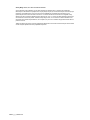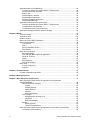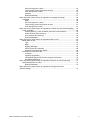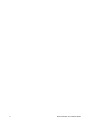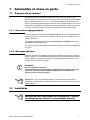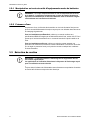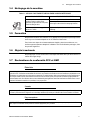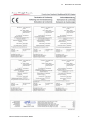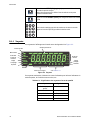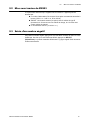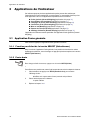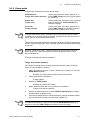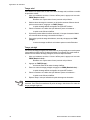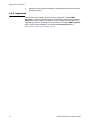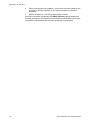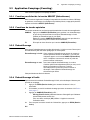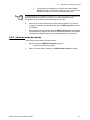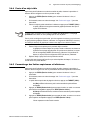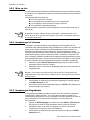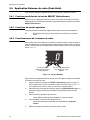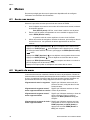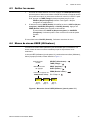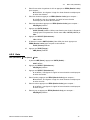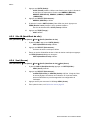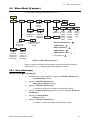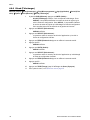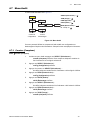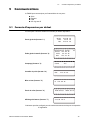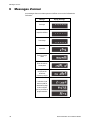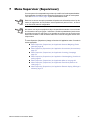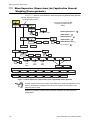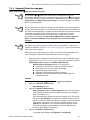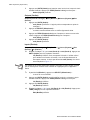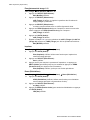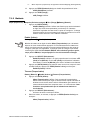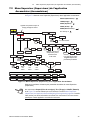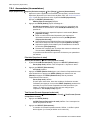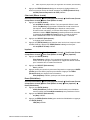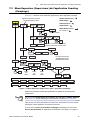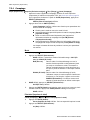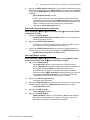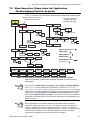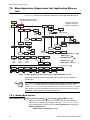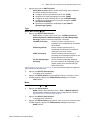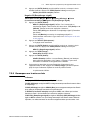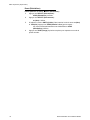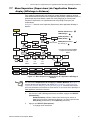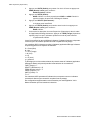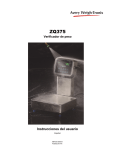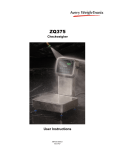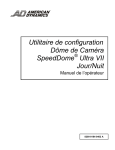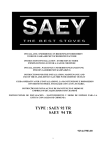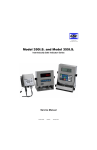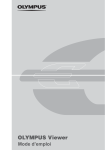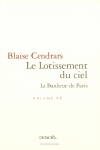Download Manuel de l`utilisateur indicateur ZM303 - Avery Weigh
Transcript
Indicateur ZM303 Notice d’utilisation AWT35-500846 Édition AA ©Avery Weigh-Tronix, LLC 2012. Tous droits réservés. Aucune partie de cette publication ne peut être reproduite, enregistrée dans un système de récupération électronique ou transmise sous quelque forme ou par quelque moyen que ce soit, électronique ou mécanique, par photocopie, enregistrement ou autre, sans l’accord écrit préalable du propriétaire du droit d’auteur ou tel qu’autorisé par la loi ou dans le cadre d’une licence. La source doit être reconnue dans son intégralité. Avery Weigh-Tronix est une marque déposée d’Avery Weigh-Tronix, LLC. Le contenu de cette publication était correct au moment de sa mise sous presse. Toutefois, Avery Weigh-Tronix, LLC se réserve le droit de modifier à tout moment et sans préavis les spécifications, la conception, les prix ou les conditions d’approvisionnement de tout produit ou service. Toutes les marques et tous les noms de produits tiers utilisés dans ce document sont des marques commerciales ou des marques déposées de leurs propriétaires respectifs. ZM303_u_fr_500846.book Table des matières page Chapitre 1 Généralités et mises en garde ............................................................................................... 7 À propos de ce manuel ...................................................................................................... 7 Conventions typographiques ....................................................................................... 7 Messages spéciaux ..................................................................................................... 7 Installation .......................................................................................................................... 7 Manipulation en toute sécurité d’équipements munis de batteries .............................. 8 Présence d’eau ........................................................................................................... 8 Entretien de routine ............................................................................................................ 8 Nettoyage de la machine ................................................................................................... 9 Formation ........................................................................................................................... 9 Objets tranchants ............................................................................................................... 9 Déclarations de conformité FCC et EMC ........................................................................... 9 États-Unis ............................................................................................................. 9 Canada ................................................................................................................. 9 Pays européens .................................................................................................... 9 Déclarations de conformité .............................................................................................. 10 Chapitre 2 Introduction ........................................................................................................................... 12 Panneau avant ................................................................................................................. 13 Voyants ..................................................................................................................... 14 Mise sous tension du ZM303 ........................................................................................... 15 Saisie d’un nombre négatif .............................................................................................. 15 Chapitre 3 Applications de l’indicateur ................................................................................................. 16 Application Pesée générale ............................................................................................. 16 Fonction par défaut de la touche SELECT (Sélectionner) ........................................ 16 Pesée brute ............................................................................................................... 16 Pesée nette ............................................................................................................... 17 Tarage avec bouton-poussoir ............................................................................. 17 Tarage saisi ........................................................................................................ 18 Tarage préréglé .................................................................................................. 18 Utilisation de points de consigne ............................................................................... 19 Impression ................................................................................................................. 20 Application Accumulateur (Accumulator) ......................................................................... 21 Fonction par défaut de la touche SELECT (Sélectionner) ........................................ 21 Fonctions de touche spéciales .................................................................................. 21 Fonctionnement de l’accumulateur ........................................................................... 21 Application Comptage (Counting) .................................................................................... 23 Fonction par défaut de la touche SELECT (Sélectionner) ........................................ 23 Fonctions de touche spéciales .................................................................................. 23 Échantillonnage ......................................................................................................... 23 Échantillonnage à l’unité ........................................................................................... 23 Échantillonnage en vrac ............................................................................................ 24 Saisie du poids des pièces ........................................................................................ 25 Application Contrôle de poids (Checkweighing) .............................................................. 26 Fonction par défaut de la touche SELECT (Sélectionner) ........................................ 26 Fonctions de touche spéciales .................................................................................. 26 Réalisation d’un contrôle de poids ............................................................................ 26 Pesée d’un objet cible ............................................................................................... 27 Paramétrage des limites supérieures et inférieures .................................................. 27 Fonctionnement des points de consigne dans le cadre de l’application Contrôle de poids ............................................................................. 28 Notice d’utilisation de l’indicateur ZM303 3 Application Mise en lots (Batching) .................................................................................. 29 Fonction par défaut de la touche SELECT (Sélectionner) ........................................ 29 Fonctions de touche spéciales .................................................................................. 29 Mise en lots ............................................................................................................... 30 Remplissage à 2 vitesses .......................................................................................... 30 Remplissage d’ingrédients ........................................................................................ 30 Points de consignes autonomes ............................................................................... 31 Remplissage/Décharge ............................................................................................. 31 Application Retenue de crête (Peak Hold) ....................................................................... 32 Fonction par défaut de la touche SELECT (Sélectionner) ........................................ 32 Fonctions de touche spéciales .................................................................................. 32 Fonctionnement de la retenue de crête ..................................................................... 32 Application Affichage à distance (Remote display) .......................................................... 33 Chapitre 4 Menus ..................................................................................................................................... 34 Accès aux menus ............................................................................................................. 34 Voyants du menu ............................................................................................................. 34 Quitter les menus ............................................................................................................. 35 Menus de niveau USER (Utilisateur) ............................................................................... 35 Menu User (Utilisateur) .................................................................................................... 36 Time (Heure) ............................................................................................................. 36 Date ........................................................................................................................... 37 Site ID (Identifiant de site) ......................................................................................... 38 Seal (Sceau) .............................................................................................................. 38 Menu About (À propos) .................................................................................................... 39 Boot (Démarrage) ...................................................................................................... 39 Firm and App (Micro-logiciel et application) .............................................................. 40 Serial (N° de série) .................................................................................................... 40 Option ........................................................................................................................ 40 Enet (Ethernet) .......................................................................................................... 41 Dload (Télécharger) .................................................................................................. 42 Menu Audit ....................................................................................................................... 43 Counter (Compteur) .................................................................................................. 43 Imprimer .................................................................................................................... 44 Chapitre 5 Communications ................................................................................................................... 45 Formats d’impression par défaut ..................................................................................... 45 Chapitre 6 Messages d’erreur ................................................................................................................ 46 Chapitre 7 Menu Supervisor (Superviseur) ........................................................................................... 47 Menu Supervisor (Superviseur) de l’application Pesée générale (General Weighing) .......................................................................................................... 48 Setpoint (Point de consigne) ..................................................................................... 49 Voyants ............................................................................................................... 49 Outputs (Sorties) ................................................................................................. 50 Inputs (Entrées) .................................................................................................. 50 Imprimer .............................................................................................................. 51 Reset (Réinitialiser) ............................................................................................. 51 Tare (Tarage) ............................................................................................................ 51 Enregistrement de tarage 1-10 ........................................................................... 52 Impression .......................................................................................................... 52 Reset (Réinitialiser) ............................................................................................. 52 Batterie ...................................................................................................................... 53 Enable (Activer) .................................................................................................. 53 Timeout (Temporisation) ..................................................................................... 53 Menu Supervisor (Superviseur) de l’application Accumulateur (Accumulator) ................ 55 Accumulator (Accumulateur) ..................................................................................... 56 4 Notice d’utilisation de l’indicateur ZM303 Print total (Imprimer le total) ................................................................................ 56 Total format (Format d’impression du total) ........................................................ 56 Clear total (Effacer le total) ................................................................................. 57 Imprimer .............................................................................................................. 57 Reset (Réinitialiser) ............................................................................................. 57 Menu Supervisor (Superviseur) de l’application Comptage (Counting) ........................... 59 Comptage .................................................................................................................. 60 Mode ................................................................................................................... 60 Print total (Imprimer le total) ................................................................................ 60 Total format (Format d’impression du total) ........................................................ 61 Clear total (Effacer le total) ................................................................................. 61 Menu Supervisor (Superviseur) de l’application Contrôle de poids (Checkweighing) ..... 63 Check (Contrôle) ....................................................................................................... 64 Outputs (Sorties) – Latch & Unlatch (Verrouiller et déverrouiller) ....................... 64 Under divisions (Sous-divisions) ......................................................................... 64 Over divisions (Sur-divisions) ............................................................................. 65 Reset (Réinitialiser) ............................................................................................. 65 Menu Supervisor (Superviseur) de l’application Mise en lots .......................................... 66 Batch (Mise en lots) ................................................................................................... 66 Type .................................................................................................................... 67 Mode ................................................................................................................... 67 Display (Affichage) .............................................................................................. 68 PrEAct (Correction anticipée) ............................................................................. 68 Negative fill (Remplissage négatif) ..................................................................... 69 Remarques sur la mise en lots .................................................................................. 69 2 vitesses ............................................................................................................ 69 Ingredient (Ingrédient) ......................................................................................... 70 Independent Setpoints (Points de consigne autonomes) ................................... 70 Remplissage/Décharge ....................................................................................... 70 Menu Supervisor (Superviseur) de l’application Retenue de crête (Peak Hold) .............. 71 Peak hold (Retenue de crête) ................................................................................... 71 Reset (Réinitialiser) ............................................................................................. 72 Menu Supervisor (Superviseur) de l’application Affichage à distance (Remote display) .............................................................................................................. 73 Notice d’utilisation de l’indicateur ZM303 5 6 Notice d’utilisation de l’indicateur ZM303 1.1 1 Généralités et mises en garde 1.1 À propos de ce manuel À propos de ce manuel Ce manuel est divisé en chapitres indiqués par un numéro et un texte en gros caractères figurant en haut de page. Les sous-sections sont identifiées comme indiqué par les intitulés de rubrique 1.1 et 1.1.1. Les titres de chapitre et le niveau de soussection suivant sont indiqués respectivement en haut de chaque page en vis-à-vis du manuel afin de permettre à l'utilisateur de se repérer rapidement au sein du document. Le titre et le numéro de page du manuel sont indiqués en bas de chaque page. 1.1.1 Conventions typographiques Les noms de touche sont indiqués en caractères gras et suivent la capitalisation de la touche décrite. Si une touche a une double fonction, elle peut être désignée par sa fonction alternative. Les messages affichés sont indiqués en caractères gras en italique et suivent la capitalisation du message affiché. Les noms de voyants (avertisseurs) sont indiqués en italique et suivent la capitalisation du voyant. 1.1.2 Messages spéciaux Quelques exemples de messages spéciaux figurant dans le manuel sont indiqués et définis ci-après. Les mots-indicateurs utilisés ont une signification particulière visant à inviter l'utilisateur à prendre connaissance d’informations supplémentaires ou à lui signaler le niveau relatif d’un danger. PRUDENCE ! Voici un symbole de prudence. Les messages de prudence informent l'utilisateur des procédures devant être observées sous peine d'endommager l'équipement ou d'entraîner une altération et une perte des données. REMARQUE : Voici un symbole de remarque. Les remarques fournissent des informations supplémentaires et importantes, des conseils et des astuces pour mieux utiliser l'appareil. 1.2 Installation AUCUNE PIÈCE N’EST RÉPARABLE PAR L’UTILISATEUR ; CONFIER LA RÉPARATION DE L’APPAREIL À UN PERSONNEL QUALIFIÉ. Notice d’utilisation de l’indicateur ZM303 7 Généralités et mises en garde 1.2.1 Manipulation en toute sécurité d’équipements munis de batteries PRUDENCE : Un risque d’explosion existe en cas de remplacement incorrect de la batterie. La remplacer uniquement par un type de batterie identique ou équivalent recommandé par le fabricant. Mettre au rebut les batteries usagées conformément aux instructions du fabricant. 1.2.2 Présence d’eau En présence d’eau, la fiche doit être branchée au circuit de dérivation final par une prise de courant/d’alimentation électrique conçue pour une utilisation dans des zones de nettoyage à grande eau. Pour les installations aux États-Unis, utiliser un couvercle conforme aux spécifications NEMA 3R exigées par le National Electrical Code, section 410-57. Ceci permet que l’unité soit branchée avec un couvercle étanche à la pluie installé sur la fiche. Pour les installations en Europe, utiliser une prise de courant assurant une protection d’au moins IP56 à la fiche/au cordon d’alimentation. Prendre soin de vérifier que le degré de protection fourni par la prise de courant est adapté aux conditions environnementales. 1.3 Entretien de routine IMPORTANT : Le fonctionnement et l’étalonnage de cet équipement doivent être vérifiés régulièrement. Les applications et l'utilisation déterminent la fréquence de l’étalonnage requis pour une utilisation en toute sécurité. Toujours isoler l’indicateur de l’alimentation avant d'entamer toute opération d’entretien de routine afin d'éviter tout risque de choc électrique. 8 Notice d’utilisation de l’indicateur ZM303 1.4 1.4 Nettoyage de la machine Nettoyage de la machine Table 1.1 CE QU’IL FAUT FAIRE ET NE PAS FAIRE LORS DU NETTOYAGE CE QU’IL FAUT FAIRE 1.5 CE QU’IL NE FAUT PAS FAIRE Essuyer la partie externe des produits standard à l'aide d'un chiffon propre légèrement imprégné d'eau et d'une petite quantité de détergent doux Tenter de nettoyer l'intérieur de la machine Pulvériser un produit de nettoyage de marque sur le chiffon Pulvériser des liquides directement sur les écrans d’affichage Utiliser des produits abrasifs, des solvants, des produits de récurage ou des solutions de nettoyage alcalines Formation Ne pas tenter d’utiliser une machine ou d’y appliquer une procédure quelconque sans avoir reçu une formation adaptée ou lu les manuels d’instruction. Pour éviter tout risque de microtraumatismes répétés, placer la machine sur une surface ergonomiquement adaptée à l’utilisateur. En cas d’utilisation prolongée, faire des pauses régulières. 1.6 Objets tranchants Ne pas appuyer sur les touches avec des objets tranchants tels que des tournevis ou même des ongles longs. 1.7 Déclarations de conformité FCC et EMC États-Unis Ce matériel a été testé et s’est révélé conforme aux limites des appareils numériques de la classe A, en vertu de la Partie 15 des règles de la FCC. Ces limites ont été établies afin de fournir une protection raisonnable contre toute interférence préjudiciable en cas d’exploitation du matériel dans un environnement commercial. Ce matériel génère, utilise et peut émettre de l’énergie radiofréquence. S'il n'est pas installé et utilisé conformément aux instructions de ce manuel, il peut provoquer des interférences préjudiciables aux communications radio. Son utilisation dans une zone résidentielle peut également causer des interférences nuisibles. Dans ce cas, il incombe à l’utilisateur de remédier à ce problème, à ses propres frais. Canada Le présent appareil numérique n'émet pas de bruits radioélectriques dépassant les limites applicables aux appareils numériques de la classe A prescrites dans le Règlement sur le brouillage radioélectrique édicté par le Ministère des Communications du Canada. Pays européens MISE EN GARDE : Ce produit relève de la classe A. Dans un environnement résidentiel, ce produit peut provoquer des interférences radio, auquel cas l'utilisateur devra prendre les mesures appropriées pour y remédier. Notice d’utilisation de l’indicateur ZM303 9 Généralités et mises en garde 1.8 10 Déclarations de conformité Notice d’utilisation de l’indicateur ZM303 1.8 Notice d’utilisation de l’indicateur ZM303 Déclarations de conformité 11 Introduction 2 Introduction Le ZM303, illustré à la Figure 2.1, est un indicateur de pesée facile à utiliser, muni d’un clavier numérique. Le ZM303 est proposé avec trois types de boîtiers : boîtier en acier inoxydable, boîtier de bureau en aluminium, boîtier pour montage sur panneau en acier inoxydable. Il est proposé soit avec un écran pour un usage en intérieur, soit avec un écran pour un usage en extérieur. L’indicateur dispose d’un port USB, de deux ports COM de série et d’un port Ethernet. Les options disponibles sont les suivantes : sortie analogique, boucle de courant/RS485/RS422, périphérique USB et cartes de module sans fil internes 802.11g. L’indicateur dispose également de trois entrées de niveau logiques avec fonctions paramétrables et de trois sorties de point de consigne. Consulter la documentation relative aux caractéristiques pour obtenir la liste complète de ces dernières. ZM303 GROSS NET TARE COUNT PRINT TARE SP1 SELECT PRINT UNITS ZERO SAMPLE SP2 lb kg g oz PT QTY SP3 1 2 3 4 5 6 7 8 9 C 0 START STOP ID F1 SETUP TARGET Figure 2.1 Panneau avant de l’écran d’affichage de l’indicateur ZM303 GROSS NET TARE COUNT PRINT SP1 SP2 SP3 lb kg g oz PT QTY Figure 2.2 Exemple d’écran pour usage en extérieur Le ZM303 peut être raccordé à des clés USB à mémoire flash, à des imprimantes, à des dispositifs d’affichage à distance, à des ordinateurs et à d’autres périphériques par l’intermédiaire de connexions USB, Ethernet ou en série. 12 Notice d’utilisation de l’indicateur ZM303 2.1 2.1 Panneau avant Panneau avant Le panneau avant, illustré à la Figure 2.1, est constitué des touches et de l’écran. N’appuyer sur les touches qu’avec les doigts. L’utilisation d’objets pointus ou durs peut endommager le revêtement. Les fonctions standard des touches du panneau avant sont indiquées ci-dessous. Pour des applications spécifiques, certaines touches ont des fonctions spéciales. Celles-ci sont détaillées dans chaque section consacrée aux applications. Appuyer sur la touche TARE (Tarage) pour activer une fonction de tarage. Affiche également un écran d’invite pour le tarage via le clavier, si cette option est activée. Fait office de flèche vers le haut pour la navigation de menu. Permet à l’utilisateur d’accéder au signe moins et aux guillemets. Appuyer sur la touche SELECT (Sélectionner) pour basculer entre les valeurs d’affichage actives. Maintenir la touche appuyée pour éditer la valeur du point de consigne. Fait office de flèche vers le bas pour la navigation de menu. Permet à l’utilisateur d’accéder au signe moins et aux guillemets. Appuyer sur la touche PRINT (Imprimer) pour envoyer des informations vers un périphérique par l’intermédiaire d’un port de communications configuré. Assure la fonction d’accumulateur, si activée. Fait office de flèche vers la gauche pour la navigation de menu. Appuyer sur la touche UNITS (Unités) pour faire défiler les unités de mesure disponibles en mode de fonctionnement normal. Fait office de flèche vers la droite pour la navigation de menu. Appuyer sur la touche ZERO (Remise à zéro) pour remettre l’affichage à zéro. Fait office de touche ENTER (Entrée) pour accepter une valeur ou une fonction affichée. Appuyer sur la touche SAMPLE (Échantillon) pour configurer les fonctions de comptage. Appuyer sur la touche START (Démarrer) pour démarrer ou reprendre une procédure spécifique de mise en lots. Appuyer sur la touche STOP pour arrêter une procédure spécifique de mise en lots. Appuyer sur ID (Identifiant) pour afficher la valeur en cours de l’identifiant. Maintenir la touche ID (Identifiant) appuyée pour saisir une nouvelle valeur d’identifiant. Appuyer sur la touche F1 pour sélectionner des choix particuliers d’application. Annule une entrée numérique et fait office de touche ESCAPE (Échap.) lors de la navigation dans le menu. Aussi utilisée pour afficher ou accéder à un canal accumulateur. Maintenir la touche appuyée pour afficher l’écran de saisie du mot de passe permettant d’accéder au menu. Notice d’utilisation de l’indicateur ZM303 13 Introduction Maintenir la touche SETUP (Réglage) appuyée pour accéder à l’écran de saisie de la valeur du point de consigne. Maintenir la touche appuyée pour afficher l’écran de saisie du mot de passe permettant d’accéder au menu. Appuyer sur la touche TARGET (Cible) pour configurer les fonctions de contrôle de poids. Utiliser le clavier numérique pour saisir des nombres sur les écrans concernés. Appuyer sur la touche C (CLEAR) pour effacer la dernière saisie. 2.1.1 Voyants Les voyants de l’affichage sont illustrés avec des légendes à la Figure 2.3. Graphique à barres Centre du zéro Mouvement Poids brut Poids net Poids de tarage Comptage Imprimer GROSS NET TARE COUNT PRINT SP1 SP2 lb kg g oz PT QTY SP3 Unités de mesure Tarage préréglé Quantité Batterie Points de consigne Voir Tableau 2.1 Figure 2.3 Voyants Ces voyants avertisseurs s’allument en cours d’utilisation pour informer l’utilisateur du mode de pesée, de l’unité de mesure active, etc. Tableau 2.1 Signification des voyants en forme de pastille 14 Voyant Signification Pastille 1 (la plus à gauche) Activité du réseau Pastille 2 Unité personnalisée Pastille 3 Poids de la pièce Pastilles 3 et 4 Minimum Pastilles 4 et 5 Maximum Notice d’utilisation de l’indicateur ZM303 2.2 2.2 Mise sous tension du ZM303 Mise sous tension du ZM303 Le voyant reste allumé tant que l’appareil est sous tension. L’appareil peut être alimenté par : l l l 2.3 un cordon d’alimentation CA connecté à une prise correctement raccordée à la terre (100 V c.a. – 240 V c.a., 50 ou 60 Hz) ZM-BAT : bloc-batterie externe (en option) avec 4 cellules de type D (autonomie de 12 heures avec une cellule de charge, de 11 heures avec quatre cellules de charge) un convertisseur CA-CC. (12 à 36 V c.c.) Saisie d’un nombre négatif Pour saisir un nombre négatif, appuyer sur la touche C afin d’effacer la valeur en cours d’affichage. Une fois qu’un seul chiffre est affiché, appuyer sur SELECT (Sélectionner). Le premier caractère affiché sera le (-) signe négatif. Saisir les autres chiffres normalement. Notice d’utilisation de l’indicateur ZM303 15 Applications de l’indicateur 3 Applications de l’indicateur Cet indicateur propose plusieurs applications de pesée pouvant être activées par l’intermédiaire d’un menu protégé par un mot de passe. Il n’est possible d’activer qu’une seule application à la fois. Les applications disponibles sont les suivantes : l l l l l l l Pesée générale (General Weighing)(explications à la page 16) Accumulateur (Accumulator)(explications à la page 21) Comptage de pièces (Parts Counting)(explications à la page 23) Contrôle de poids (Checkweighing)(explications à la page 26) Mise en lots (Batching)(explications à la page 29) Retenue de crête (Peak Hold)(explications à la page 32) Affichage à distance (Remote Display)(explications à la page 33) L’application de l’indicateur activée par défaut est l’application Pesée générale (General Weighing). 3.1 Application Pesée générale Cette section s’applique si l’application Pesée générale est activée. 3.1.1 Fonction par défaut de la touche SELECT (Sélectionner) Dans le cadre de l’application Pesée générale, il est possible de visualiser les valeurs d’affichage du poids brut, net et de tarage, en appuyant à plusieurs reprises sur la touche SELECT (Sélectionner). 3.1.2 Pesée brute Pour changer d'unité de mesure, appuyer sur la touche UNITS (Unités). Pour effectuer une pesée brute, mettre l’unité sous tension et suivre les étapes ci-dessous : 1. Vider la balance et appuyer sur ZERO (Remise à zéro) pour remettre l’affichage à zéro… 0 s’affiche et le voyant center-of-zero (centre du zéro) s’allume. 2. Placer l’article à peser sur la balance… Le poids s’affiche. 3. 16 Répéter les étapes 1 et 2. Notice d’utilisation de l’indicateur ZM303 3.1 Application Pesée générale 3.1.3 Pesée nette La pesée nette est disponible via trois types de tarage : Pushbutton tare (Tarage avec bouton-poussoir) Lorsque cette option est activée, appuyer sur la touche TARE (Tarage) pour tarer le poids présent sur la balance. Entered tare (Tarage saisi) Lorsque cette option est activée, saisir le poids de tarage et appuyer sur TARE (TARAGE) pour effectuer le réglage. Preset tare (Tarage préréglé) Lorsque cette option est activée, appuyer sur la touche TARE (Tarage) pour réutiliser un tarage préréglé (valeur comprise entre 1 et 10). Le tarage effectué avec bouton-poussoir et celui qui est saisi peuvent être activés simultanément. Si le tarage préréglé est activé, le tarage avec bouton-poussoir et le tarage saisi sont automatiquement désactivés. Il existe une fonctionnalité d’effacement automatique de la tare. Si cette fonctionnalité est activée, la tare est remise à zéro, après un pesage, lorsque le poids s’inscrit dans la plage du zéro brut. Définition : Plage du zéro brut – c’est une valeur configurée qui définit une plage autour du zéro brut. Cette fonctionnalité est utilisée de différentes façons dans diverses applications. Trois types de tarage sont expliqués ci-dessous. Tarage avec bouton-poussoir Pour effectuer un pesage net via un tarage avec bouton-poussoir, mettre l’unité sous tension et suivre les étapes ci-dessous : 1. Alors que la balance est vide, si l’écran n’affiche pas 0 , appuyer sur la touche ZERO (Remise à zéro)… 0 s’affiche et le voyant center-of-zero (centre du zéro) s’allume. 2. Placer l’article à tarer sur la balance… Le poids s’affiche. 3. Appuyer sur TARE (Tarage)… 0 s’affiche et le voyant NET s’allume. 4. Mettre l’élément à peser dans ou sur l’article taré sur la balance… Le poids net de l’élément s’affiche. 5. Appuyer à plusieurs reprises sur la touche SELECT (Sélectionner) pour afficher les valeurs brute, de tarage et nette. 6. Si plusieurs pesages utilisent le même article taré, il n’est pas nécessaire d’établir une nouvelle valeur de tarage, comme décrit aux étapes 2 et 3. Si le poids brut n’est pas à 0, appuyer sur la touche ZERO (Remise à zéro), puis appuyer sur la touche TARE (Tarage) pour effacer la valeur de tarage. Notice d’utilisation de l’indicateur ZM303 17 Applications de l’indicateur Tarage saisi Pour effectuer une pesée nette à l’aide d’une valeur de tarage saisi, se référer au modèle de procédure suivant : 1. Alors que la balance est vide, si l’écran n’affiche pas 0 , appuyer sur la touche ZERO (Remise à zéro)… 0 s’affiche et le voyant center-of-zero (centre du zéro) s’allume. 2. Saisir la valeur de tarage du conteneur ou de la boîte contenant l’élément dont le poids net sera mesuré, et appuyer sur TARE (Tarage) … Le poids de tarage affiché est négatif et le voyant NET s’allume. 3. Placer le conteneur ou la boîte ainsi que l'élément à peser sur la balance … Le poids net de l’élément s’affiche. 4. Si plusieurs pesées utilisent le même article taré, il n’est pas nécessaire d’établir une nouvelle valeur de tarage, comme décrit à l'étape 2. 5. Pour retirer le poids de tarage de la balance, entrer 0, puis appuyer sur TARE (Tarage) … La valeur de tarage est effacée et la balance passe en mode Poids brut. Tarage préréglé Les valeurs de tarage préréglées sont saisies dans un menu protégé par un mot de passe. Il est possible de saisir jusqu’à 10 valeurs de tarage. Pour effectuer une pesée nette en utilisant une des valeurs de tarage préréglées, suivre les étapes suivantes : 1. Alors que la balance est vide, si l’écran n’affiche pas 0 , appuyer sur la touche ZERO (Remise à zéro)… 0 s’affiche et le voyant center-of-zero (centre du zéro) s’allume. 2. Appuyer sur TARE (Tarage)… Un écran de saisie de la valeur de tarage s’affiche. 3. Entrer une valeur de tarage préréglée et appuyer sur ZERO (Remise à zéro) … Le poids de tarage affiché est négatif et le voyant NET s’allume. 4. Placer le conteneur ou la boîte ainsi que l’élément à peser sur la balance… Le poids net de l’élément s’affiche. 5. Répéter l’étape 4 tant que l'utilisation du poids de tarage est nécessaire. La valeur de tarage disparaît automatiquement si l’effacement automatique de la tare est activé. Pour effacer manuellement le poids de tarage, sélectionner une valeur de tarage préréglée égale à 0. 18 Notice d’utilisation de l’indicateur ZM303 3.1 Application Pesée générale 3.1.4 Utilisation de points de consigne Les points de consigne sont des valeurs de poids correspondant à l’enclenchement automatique des sorties. Les sorties peuvent contrôler des relais connectés à des vannes, des voyants ou d’autres équipements. Les sorties de points de consigne peuvent être configurées dans le menu consacré aux points de consigne, illustré à la Figure 3.1. Appuyer sur SETUP (Réglage) Setpnt out2 out1 Entrer la valeur du point de consigne Entrer la valeur du point de consigne out3 Entrer la valeur du point de consigne Figure 3.1 Menu Point de consigne (Setpoint) Voir la remarque ci-dessous pour avoir un aperçu du mode de fonctionnement des points de consigne. Fonctionnement par défaut des points de consigne Les sorties doivent être activées pour que les points de consigne fonctionnent. Voir le manuel d’entretien : En dessous de la valeur configurée : Les sorties sont activées. Les voyants sont allumés. Au-dessus de la valeur configurée : Les sorties sont désactivées. Les voyants sont éteints. Le voyant et la sortie sont désactivés lorsque le poids dépasse la valeur du point de consigne associé à la sortie considérée ; ils resteront désactivés jusqu’à ce que le poids chute en dessous de cette valeur. Observer la procédure ci-après pour configurer les sorties : 1. L’indicateur sous tension, appuyer sur SETUP (Réglage) … SEtPnt (Point de consigne) s'affiche. Consulter le menu Point de consigne, illustré à la Figure 3.1 en veillant à observer la procédure cidessous : 2. Appuyer sur SELECT (Sélectionner)… out1 (Sortie 1) s'affiche. 3. Appuyer sur SELECT (Sélectionner)… La valeur actuelle s’affiche avec le dernier chiffre clignotant. 4a. Saisir une valeur et appuyer sur ZERO (Remise à zéro) pour valider … out1 (Sortie 1) s'affiche. OU 4b. Appuyer sur UNITS (Unités) pour sélectionner la sortie suivante … out2 (Sortie 2) s'affiche. 5. Recommencer les étapes 3 à 4b pour chaque sortie. Notice d’utilisation de l’indicateur ZM303 19 Applications de l’indicateur 6. Appuyer deux fois sur F1 pour repasser en mode de pesée normale, avec les points de consigne activés. 3.1.5 Impression Pour imprimer les informations de pesée en cours, appuyer sur la touche PRINT (Imprimer). Le format d’impression configuré est transmis au périphérique connecté par l’intermédiaire du port configuré. L’indicateur peut être configuré pour n’accepter qu’une impression par séquence de pesage. En cas de pression sur la touche PRINT (Imprimer) dans le cadre de cette configuration, le message cAnt (Impossible) s’affiche. Voir Formats d’impression par défaut page 45. 20 Notice d’utilisation de l’indicateur ZM303 3.2 3.2 Application Accumulateur (Accumulator) Application Accumulateur (Accumulator) Cette section s’applique si l’application Accumulateur est activée. 3.2.1 Fonction par défaut de la touche SELECT (Sélectionner) Dans le cadre de l’application Accumulateur, il est possible de visualiser les valeurs d’affichage du poids brut, net, de tarage et de comptage des transactions en appuyant à plusieurs reprises sur la touche SELECT (Sélectionner). Lorsque le poids brut total est affiché, les deux voyants GROSS (Brut) et QTY (Quantité) s’allument. Lorsque le poids net total est affiché, les deux voyants NET et QTY (Quantité) s’allument. Lorsque le comptage des transactions est affiché, le voyant QTY (Quantité) s’allume. 3.2.2 Fonctions de touche spéciales La touche suivante a une fonction supplémentaire dans le cadre de cette application : F1 Appuyer sur la touche F1 ; le canal de l’accumulateur actif (chAn X [Canal X]) s’affiche. Faire défiler la liste des canaux (chAn 1 – chAn 10 [Canal 1—Canal 10]) à l’aide des touches PRINT (Imprimer) ou UNITS (Unités). Appuyer sur ZERO (Remise à zéro) pour activer ce canal. 3.2.3 Fonctionnement de l’accumulateur L’application Accumulateur peut être utilisée pour enregistrer les totaux de pesages individuels. Observer la procédure ci-dessous : 1. Appuyer sur ZERO (Remise à zéro) pour remettre la balance à zéro, si nécessaire… 0 s’affiche. 2. Placer un article sur la balance… Le poids s’affiche. L’application Accumulateur peut être utilisée pour procéder à des pesages bruts ou nets car elle enregistre des totaux bruts et nets. 10 canaux d’accumulateur peuvent être utilisés pour enregistrer les poids totaux d’au maximum 10 produits distincts. F1 permet d’accéder aux différents canaux pour l’accumulation de données. Le tarage avec bouton-poussoir est disponible pour le canal courant. Appuyer sur SELECT (Sélectionner) pour faire défiler les valeurs courantes. Lorsque les voyants QTY (Quantité) et GROSS (Brut) sont allumés, le total de la valeur brute est indiqué. Lorsque les voyants QTY (Quantité) et NET sont allumés, le total de la valeur nette est indiqué. Lorsque les voyants QTY (Quantité) et TARE (Tarage) sont allumés, le total de la valeur de tarage est indiqué. Lorsque seul le voyant QTY (Quantité) est allumé, le nombre actuel de transactions est indiqué. 3. Appuyer sur PRINT (Imprimer) pour ajouter du poids à l’accumulateur et pour imprimer le format d’impression sélectionné… Le voyant PRINT (Imprimer) s’allume brièvement. Notice d’utilisation de l’indicateur ZM303 21 Applications de l’indicateur 4. Enlever le poids présent sur la balance. Le poids doit revenir dans la plage du zéro brut avant qu'une autre impression ou une autre accumulation ne puisse être enregistrée. 5. Répéter les étapes 2 à 4 pour chaque autre pesage à cumuler. Si la fonction est activée, maintenir la touche PRINT (Imprimer) appuyée pendant trois secondes pour imprimer et/ou effacer les valeurs actives de l’accumulateur. Ces fonctions sont activées ou désactivées à partir d’un menu protégé par un mot de passe. 22 Notice d’utilisation de l’indicateur ZM303 3.3 3.3 Application Comptage (Counting) Application Comptage (Counting) Cette section s’applique si le comptage est activé. 3.3.1 Fonction par défaut de la touche SELECT (Sélectionner) Dans le cadre de l’application Comptage, il est possible de visualiser les valeurs d’affichage du poids brut, net, de tarage, de comptage et du poids des pièces, en appuyant à plusieurs reprises sur la touche SELECT (Sélectionner). 3.3.2 Fonctions de touche spéciales Les touches suivantes ont une fonction supplémentaire dans le cadre de cette application : SAMPLE Appuyer sur SAMPLE (Échantillon) pour procéder à un échantillonnage tel que décrit ci-dessous dans les sections Échantillonnage à l’unité (Dribble) et Échantillonnage en vrac (Bulk). Maintenir la touche SAMPLE (Échantillon) appuyée pour procéder à la saisie du poids des pièces comme décrit ci-dessous. F1 F1 remplit la même fonction que la touche SAMPLE (Échantillon). 3.3.3 Échantillonnage Deux types d’échantillonnage peuvent être sélectionnés : à l’unité et en vrac. Chacun peut être sélectionné à partir d'un menu protégé par un mot de passe. Échantillonnage à l’unité Cette méthode d’échantillonnage permet de compter le nombre spécifié d'articles sur la balance ; une fois prêt, l’utilisateur appuie sur la touche SAMPLE (Échantillon) ou F1. La balance commence à calculer le poids des pièces et affiche le décompte. Échantillonnage en vrac Avec cette méthode d’échantillonnage, le nombre d’articles spécifié est intégralement placé (en vrac) sur la balance et la balance commence à calculer automatiquement le poids des pièces et affiche le décompte. Cette méthode d’échantillonnage est sélectionnée par défaut. Chaque méthode est décrite ci-dessous. 3.3.4 Échantillonnage à l’unité Après avoir activé la méthode d’échantillonnage à l’unité, suivre les étapes ci-dessous pour procéder au comptage. 1. Appuyer sur ZERO (Remise à zéro) pour remettre la balance à zéro, si nécessaire. 2. Si nécessaire, recourir à la méthode de tarage pour tarer un conteneur. Voir Pesée nette page 17. 3. Appuyer sur SAMPLE (Échantillon) ou F1 … ZEroing (Remise à zéro) s'affiche brièvement. Cela signifie que l’indicateur est automatiquement remis à zéro. Puis, une valeur numérique (XX) s’affiche. Il s’agit de la mesure de l’échantillon utilisé. 4a. Pour accepter la mesure actuelle de l’échantillon, appuyer sur ZERO (Remise à zéro) OU Notice d’utilisation de l’indicateur ZM303 23 Applications de l’indicateur 4b. Saisir une nouvelle mesure d’échantillon et appuyer sur ZERO (Remise à zéro) … Add (Ajouter) s’affiche. Compter le nombre d’échantillons sur la balance, puis appuyer sur SAMPLE (Échantillon) ou F1 … buSY (Traitement en cours) s’affiche brièvement, suivi de l’un des deux résultats suivants : a. Si l’échantillon répond aux spécifications minimales et si le poids est stable, l’écran affiche le nombre de pièces présentes sur la balance et le voyant COUNT (Comptage) s’allume. b. Si l’échantillon est insuffisant ou si le poids est instable, Abort (Annuler) s’affiche brièvement et l’affichage repasse en mode de pesée brute. Répéter les étapes 3 à 5 avec un échantillon plus grand. Le poids minimum de l’échantillon correspond à la valeur de la plage du zéro brut. Le décompte initial de l’échantillon est de 5 pièces. Le nombre maximal de pièces susceptibles de faire l'objet d'un échantillonnage est de 9 999. 5. Placer les pièces sur la balance pour qu’elles soient comptées. Pour cumuler le comptage et le nombre de transactions, appuyer sur PRINT (Imprimer) en mode de comptage. 6. Si la fonction est activée, maintenir la touche PRINT (Imprimer) appuyée pendant trois secondes pour imprimer et/ou effacer le total actif du décompte. Ces fonctions sont activées ou désactivées à partir d’un menu protégé par un mot de passe. 3.3.5 Échantillonnage en vrac Après avoir activé l’application Comptage et la méthode d’échantillonnage en vrac, suivre les étapes ci-dessous pour procéder au comptage. 1. Appuyer sur ZERO (Remise à zéro) pour remettre la balance à zéro, si nécessaire. 2. Si nécessaire, recourir à la méthode de tarage pour tarer un conteneur. Voir Pesée nette page 17. 3. Appuyer sur SAMPLE (Échantillon) ou F1 … ZEroing (Remise à zéro) s'affiche brièvement. Cela signifie que l’indicateur est automatiquement remis à zéro. Puis, une valeur numérique (XX) s'affiche. Il s’agit de la mesure de l’échantillon utilisé. 4a. Pour accepter la mesure actuelle de l’échantillon, appuyer sur ZERO (Remise à zéro) OU 4b. Saisir une nouvelle mesure d’échantillon et appuyer sur ZERO (Remise à zéro) … Add (Ajouter) s’affiche ensuite. 5. Placer la quantité exacte d'échantillons, en une seule fois, sur la balance. buSY (Traitement en cours) s’affiche brièvement, suivi de l’un des deux résultats suivants : a. 24 Si l’échantillon répond aux spécifications minimales et si le poids est stable, l’écran affiche le nombre de pièces présentes sur la balance et le voyant COUNT (Comptage) s’allume. Notice d’utilisation de l’indicateur ZM303 3.3 b. Application Comptage (Counting) Si l’échantillon est insuffisant ou si le poids est instable, Abort (Annuler) s’affiche et l’affichage repasse en mode de pesée brute. Répéter les étapes 3 à 5 avec un échantillon plus grand. Le poids minimum de l’échantillon correspond à la valeur de la plage du zéro brut. Le décompte initial de l’échantillon est 5 pièces. Le nombre maximal de pièces susceptibles de faire l'objet d'un échantillonnage est de 9 999. 6. Placer les pièces sur la balance pour qu’elles soient comptées. Pour cumuler le comptage et le nombre de transactions, appuyer sur PRINT (Imprimer) en mode de comptage. 7. Si la fonction est activée, maintenir la touche PRINT (Imprimer) appuyée pendant trois secondes pour imprimer et/ou effacer le total actif du décompte. Ces fonctions sont activées ou désactivées à partir d’un menu protégé par un mot de passe. 3.3.6 Saisie du poids des pièces Le poids des pièces peut être saisi manuellement. 1. Maintenir la touche SAMPLE (Échantillon) appuyée. Le poids actuel des pièces s’affiche. 2. Saisir une nouvelle valeur et appuyer sur ZERO (Remise à zéro) pour valider. Notice d’utilisation de l’indicateur ZM303 25 Applications de l’indicateur 3.4 Application Contrôle de poids (Checkweighing) Cette section s’applique si l'application Contrôle de poids de l’indicateur est activée. 3.4.1 Fonction par défaut de la touche SELECT (Sélectionner) Dans le cadre de l’application Contrôle de poids, il est possible de visualiser les valeurs d’affichage du poids brut, net et de tarage, en appuyant à plusieurs reprises sur la touche SELECT (Sélectionner). 3.4.2 Fonctions de touche spéciales Les touches suivantes ont une fonction supplémentaire dans le cadre de cette application : TARGET Appuyer sur TARGET (Cible) pour configurer le poids cible ou les limites supérieure et inférieure de poids, comme décrit cidessous. F1 F1 remplit la même fonction que la touche TARGET (Cible). 3.4.3 Réalisation d’un contrôle de poids Le contrôle de poids permet d’effectuer une vérification visuelle rapide du caractère acceptable ou non du poids d’un article. La Figure 3.2 montre le graphique à barres de contrôle de poids, en haut de l’écran. En dessous du poids cible GROSS NET TARE COUNT PRINT SP1 SP2 Conforme à la cible Au-dessus du poids cible lb kg g oz PT QTY SP3 Figure 3.2 Graphique à barres du contrôle de poids Le poids cible peut être paramétré de deux manières : l l Peser l’objet cible – Avec cette méthode, le poids acceptable correspond au poids réel de l’échantillon cible ± une plage prédéfinie (par défaut, ±1 division). Saisir les limites de poids supérieures et inférieures – Avec cette méthode, tout poids compris entre les limites supérieures et inférieures est acceptable. Chacune de ces méthodes est expliquée ci-dessous. Les voyants du contrôle de poids sont basés sur un poids net. En conséquence, si une tare est active, seul le poids net est considéré pour le contrôle de poids. S’il n'y a pas de tare, le poids brut est utilisé comme base pour les voyants. 26 Notice d’utilisation de l’indicateur ZM303 3.4 Application Contrôle de poids (Checkweighing) 3.4.4 Pesée d’un objet cible Après avoir placé l’indicateur en mode de contrôle de poids, observer la procédure cidessous afin de configurer une cible en pesant un objet. 1. Appuyer sur ZERO (Remise à zéro) pour remettre la balance à zéro, si nécessaire. 2. Si nécessaire, entrer une valeur de tarage. Voir Pesée nette page 17 pour des instructions. 3. Placer un objet du poids souhaité sur la balance et appuyer sur TARGET (Cible)… Le poids s’affiche et le segment central du graphique à barres ainsi que le voyant SP2 s’allument. La plage cible acceptable est une plage du poids de l’objet cible +/- une plage prédéfinie entrée dans un menu protégé par un mot de passe. Plus le poids est éloigné du poids cible, plus les segments au-dessus ou en dessous du poids cible du graphique à barres s’allument. Les segments UNDER (En dessous) et OVER (Au-dessus) du graphique à barres sont réglés à une division chacun. 4. Enlever l’objet et le remplacer par le prochain objet à contrôler. Le graphique à barres indique si le poids s’inscrit en dessous, au-dessus ou à l’intérieur de la plage de poids cible. Si le poids est en dessous, le voyant SP1 et les segments UNDER (En dessous) s’allument. Si le poids est audessus, le voyant SP3 et les segments OVER (Au-dessus) s’allument. 5. Répéter l’étape 4 jusqu’à la fin de la pesée des articles. Le poids cible actuel reste actif jusqu’à ce que soient répétées les étapes 1 à 3 avec un nouvel article d’un poids différent. 3.4.5 Paramétrage des limites supérieures et inférieures Après avoir placé l’indicateur en mode de contrôle de poids, observer la procédure cidessous afin de configurer une cible en paramétrant des limites supérieures et inférieures. 1. Appuyer sur ZERO (Remise à zéro) pour remettre la balance à zéro, si nécessaire. 2. Si nécessaire, entrer une valeur de tarage. Voir Pesée nette page 17 pour des instructions. 3. Le poids étant compris dans la plage du zéro brut, appuyer sur TARGET (Cible)… Lo (Bas) s’affiche brièvement, puis la valeur actuelle du poids inférieur acceptable. 4. Appuyer sur ZERO (Remise à zéro) pour accepter la valeur, ou saisir un nouveau poids inférieur acceptable et appuyer sur ZERO (Remise à zéro)… Hi (Haut) s’affiche brièvement, suivie de la valeur actuelle du poids supérieur acceptable. 5. Appuyer sur ZERO (Remise à zéro) pour accepter la valeur, ou entrer un nouveau poids supérieur acceptable et appuyer sur ZERO (Remise à zéro)… L’écran repasse en mode Pesée normale. Notice d’utilisation de l’indicateur ZM303 27 Applications de l’indicateur 6. Placer un poids sur la balance… Si le poids est en-dessous du poids inférieur acceptable, les segments gauches du graphique à barres s’allument. Tout poids compris entre les poids inférieur et supérieur acceptables entraîne l’illumination du segment central du graphique à barres, signalant que le poids est compris dans la plage cible. Si le poids est au-dessus du poids supérieur acceptable, les segments droits du graphique à barres s’allument. 7. Enlever l’article de la balance et répéter l’étape 6 pour vérifier d’autres articles. 8. Pour configurer de nouvelles limites supérieures et inférieures, répéter les étapes 1 à 5. 3.4.6 Fonctionnement des points de consigne dans le cadre de l’application Contrôle de poids Dans la plage du zéro brut = Toutes les sorties et tous les voyants sont éteints. En dessous de la cible ou du poids inférieur acceptable = Le voyant SP1 et la sortie 1 sont allumés. À l’intérieur de la cible = Le voyant SP2 et la sortie 2 sont allumés. Au-dessus de la cible ou du poids supérieur acceptable = Le voyant SP3 et la sortie 3 sont allumés. Les sorties doivent être activées (consulter le manuel d’entretien). Contacter le responsable superviseur pour toute information concernant l'utilisation des points de consignes avec les balances alimentées par des batteries. Les sorties peuvent être configurées comme verrouillées ou déverrouillées par l’intermédiaire d’un menu protégé par un mot de passe. Si les sorties sont déverrouillées Les voyants et les sorties se conforment à l’état du graphique à barres, sauf dans la plage du zéro brut. Si les sorties sont verrouillées 28 L’état des voyants et des sorties est déterminé par l’emplacement auquel le premier poids stable a été relevé après avoir placé un article sur la balance. Le voyant et la sortie verrouillés se réinitialisent en position éteinte (OFF) uniquement lorsque le poids revient dans la plage du zéro brut. Notice d’utilisation de l’indicateur ZM303 3.5 3.5 Application Mise en lots (Batching) Application Mise en lots (Batching) Cette section s’applique si l'application Mise en lots de l’indicateur est activée. 3.5.1 Fonction par défaut de la touche SELECT (Sélectionner) Dans le cadre de l’application Mise en lots, il est possible de visualiser les valeurs d’affichage du poids brut, net et de tarage, en appuyant à plusieurs reprises sur la touche SELECT (Sélectionner). 3.5.2 Fonctions de touche spéciales Les touches suivantes ont une fonction supplémentaire dans le cadre de cette application : START Appuyer sur la touche START (Démarrer) pour lancer une opération de mise en lots. STOP Appuyer sur la touche STOP pour arrêter une opération de mise en lots. F1 F1 fait office de touche START (Démarrer) et STOP après avoir appuyé dessus à plusieurs reprises. L’application Mise en lots comporte des options supplémentaires pour les valeurs Preact (Correction anticipée) dans le menu Setpoint (Point de consigne), comme illustré ci-dessous : Appuyer sur SETUP (Réglage) Setpnt out1 Entrer la valeur du point de consigne out2 out3 Preact1 Preact2 Preact3 Entrer la valeur du point de consigne Entrer la valeur du point de consigne Entrer la valeur de correction anticipée Entrer la valeur de correction anticipée Entrer la valeur de correction anticipée Les valeurs du point de consigne et Preact (Correction anticipée) peuvent être positives ou négatives, inférieures ou égales à la capacité de la balance. Voir Saisie d’un nombre négatif page 15 pour la saisie de valeurs négatives. Définition de la valeur PREACT (Correction anticipée) : la valeur preact est la quantité de matière en chute libre. Par exemple : L’utilisateur souhaite ajouter 454 kg (1 000 lb) de matière sur une balance, mais lorsque la vanne d'alimentation se ferme, le poids final est toujours supérieur de 54 kg (120 lb) au poids souhaité. Pour corriger cette situation, il est nécessaire de définir une valeur de correction anticipée de -54 kg (-120 lb). Ceci entraîne un arrêt anticipé du point de consigne contrôlant la matière, permettant à la matière en chute libre d'être prise en compte dans le poids final. Notice d’utilisation de l’indicateur ZM303 29 Applications de l’indicateur 3.5.3 Mise en lots La mise en lots permet à l'indicateur de contrôler jusqu'à trois moteurs, minuteries, vis sans fin, obturateurs, etc. utilisant les trois sorties en vue de procéder à des mises en lots basées sur le poids. Il existe quatre types de mise en lots : l l l l À un seul ingrédient à 2 vitesses Par remplissage des ingrédients (jusqu’à trois ingrédients) Par remplissage via des points de consigne autonomes Par procédé de remplissage/décharge D’autres paramètres, réglés dans un menu protégé par un mot de passe, influent sur la mise en lots. Le graphique à barres s'allume de façon séquentielle, représentant entre 0 % et 100 % du poids du lot, quel que soit le type de mise en lots, à l’exception des points de consignes autonomes. 3.5.4 Remplissage à 2 vitesses Le procédé à 2 vitesses est destiné au remplissage d’un seul ingrédient avec une commande à deux vitesses (Rapide/Lente), généralement une vanne ou un obturateur de trémie qui peuvent être complètement ouverts, partiellement ouverts ou fermés. Au démarrage du remplissage, les deux voyants SP1 et SP2 sont allumés (les sorties activées), réglant la commande à deux vitesses en position complètement ouverte (Fast speed [Vitesse rapide]). Lorsque la valeur de la sortie 1 est atteinte, le voyant SP1 et la sortie 1 s’éteignent, réglant la commande à deux vitesses en position partiellement ouverte (Slow speed [Vitesse lente]). Lorsque la valeur de la sortie 2 est atteinte, le voyant SP2 et la sortie 2 s’éteignent, fermant le dispositif de commande et terminant le remplissage. 1. Maintenir la touche SELECT (Sélectionner) appuyée pour accéder à l’écran permettant d’éditer le point de consigne. 2. Paramétrer la sortie 1 à la valeur de remplissage rapide, et la sortie 2 à la valeur de remplissage lente. Exemple : Pour remplir un produit de 45 kg (100 lb) dont les 2 derniers kilos (les 5 dernières livres) à une vitesse lente : Régler la sortie 1 à 43 kg (95 lb) et la sortie 2 à 45 kg (100 lb). 3. Pour démarrer ou redémarrer le processus de remplissage à 2 vitesses, appuyer sur START (Démarrer) ou F1. 4. Pour arrêter le processus de remplissage, appuyer sur STOP ou F1. (F1 permet de lancer/interrompre le processus.) 3.5.5 Remplissage d’ingrédients Le remplissage d’ingrédients est destiné à la mise en lots d’au maximum 3 ingrédients contrôlée par les valeurs de sortie 1, 2 et 3. Si la valeur de sortie 2 est égale à 0, le fonctionnement est identique à celui d’un remplisseur d’un seul ingrédient. Si la valeur de sortie 3 est égale à 0, le fonctionnement est identique à celui d’un doseur de deux ingrédients. 30 1. Appuyer sur SETUP (Réglage) ou maintenir la touche SELECT (Sélectionner) appuyée pour accéder à l’écran permettant d’éditer le point de consigne. 2. Paramétrer la sortie 1 à la valeur de l’ingrédient 1, la sortie 2 à la valeur de l’ingrédient 2 et la sortie 3 à la valeur de l’ingrédient 3. 3. Pour démarrer ou redémarrer le processus de mise en lots, appuyer sur START (Démarrer) ou F1. Notice d’utilisation de l’indicateur ZM303 3.5 4. Application Mise en lots (Batching) Pour arrêter le processus de mise en lots, appuyer sur STOP ou F1. (F1 permet de de lancer/interrompre le processus.) 3.5.6 Points de consignes autonomes Les points de consigne autonomes fonctionnent comme les points de consigne en mode de pesée générale, auxquels s’ajoutent les commandes marche/arrêt. Ce mode permet aussi d’effectuer une pesée négative/décharge. 1. Appuyer sur SETUP (Réglage) ou maintenir la touche SELECT (Sélectionner) appuyée pour accéder à l’écran permettant d’éditer le point de consigne. 2. Paramétrer les valeurs des sorties 1, 2 et 3. 3. Pour démarrer ou redémarrer la configuration des points de consigne, appuyer sur START (Démarrer) ou F1. 4. Pour arrêter le processus, appuyer sur STOP ou F1. (F1 permet de lancer/ interrompre le processus.) 3.5.7 Remplissage/Décharge Le mode Remplissage/Décharge est généralement utilisé pour des applications ayant recours à des remplissages négatifs afin de déposer une quantité de produit plus faible à partir d'une grande balance de type cuve, réservoir ou trémie. La cuve (réservoir ou trémie) est remplie à un poids brut déterminé, permettant d’effectuer de nombreuses opérations de remplissage par poids négatifs de sacs ou de conteneurs avant que la cuve (réservoir ou trémie) ne nécessite d’être rechargée. Remplissage La sortie 1 est affectée à la quantité de remplissage brute de la cuve (réservoir ou trémie) ; la touche START ou F1 permet de lancer le remplissage. Le remplissage est uniquement basé sur le poids brut. Si la sortie 1 est réglée sur 907 kg (2 000 lb) et que la balance contient déjà 227 kg (500 lb), la sortie 1 sera coupée (et le voyant SP1 s’éteint) lorsque les 680 kg (1 500 lb) supplémentaires sont ajoutés pour obtenir un poids brut total de 908 kg (2 000 lb). Décharge La sortie 2 est affectée à la quantité déchargée (poids négatif), à l’aide de la touche TARE (Tarage) utilisée pour lancer le cycle de décharge. La balance effectue un tarage avant d’activer la sortie 2 (le voyant SP2 s’allume). Un opérateur peut procéder à plusieurs décharges. Lorsque le poids brut de la cuve est bas, la recharger. 1. Appuyer sur SETUP (Réglage) ou maintenir la touche SELECT (Sélectionner) appuyée pour accéder à l’écran permettant d’éditer le point de consigne. 2. Paramétrer la sortie 1 au poids de remplissage brut de la cuve ou du conteneur. Paramétrer la sortie 2 au poids du produit à décharger dans de petits sacs ou conteneurs. 3. Pour démarrer ou redémarrer le processus de remplissage de la grande cuve, appuyer sur START (Démarrer) ou F1. 4. Pour arrêter le processus de remplissage, appuyer sur STOP ou F1. 5. Appuyer sur TARE (Tarage) pour lancer le processus de remplissage des sacs. 6. Pour arrêter le processus de remplissage, appuyer sur STOP ou TARE (Tarage). Notice d’utilisation de l’indicateur ZM303 31 Applications de l’indicateur 3.6 Application Retenue de crête (Peak Hold) Cette section s’applique si l’application Retenue de crête de l’indicateur est active. 3.6.1 Fonction par défaut de la touche SELECT (Sélectionner) Dans le cadre de l’application Retenue de crête, il est possible de visualiser les valeurs d’affichage brutes, maximales et minimales, en appuyant à plusieurs reprises sur la touche SELECT (Sélectionner). 3.6.2 Fonctions de touche spéciales La touche suivante a une fonction supplémentaire dans le cadre de cette application : F1 F1 réinitialise les poids de crête minimaux et maximaux au poids brut actuel. 3.6.3 Fonctionnement de la retenue de crête Seul le poids le plus élevé déposé sur la balance est affiché lorsque la valeur de poids de crête est sélectionnée. Le poids minimal est désigné par deux voyants verts en forme de pastille. Le poids maximal est désigné par deux autres voyants verts en forme de pastille. Voir la Figure 3.3. lb Ces deux voyants s’allument pour désigner un poids minimal Ces deux voyants s’allument pour désigner un poids maximal Figure 3.3 Voyants Min/Max Après avoir activé l’application Retenue de crête, suivre les étapes ci-dessous pour réaliser et visualiser une pesée de crête. 1. Appuyer à plusieurs reprises sur SELECT (Sélectionner) jusqu’à ce que les deux voyants verts en forme de pastille de droite s’allument. Voir la Figure 3.3. Ceci signifie que le poids de crête ou maximal est à présent affiché. 2. Après avoir retiré tout poids de la balance, appuyer sur ZERO (Remise à zéro) ; si nécessaire, appuyer sur F1 pour réinitialiser toute précédente valeur de crête affichée. 3. Placer le poids sur la balance, puis le retirer… L’écran affiche le poids de crête enregistré au cours de la pesée. 4. Pour réinitialiser la valeur de crête, appuyer sur F1… Les valeurs minimales et maximales sont réinitialisées au poids brut courant. 5. 32 Répéter les étapes pour effectuer une autre pesée de crête. Notice d’utilisation de l’indicateur ZM303 3.7 Application Affichage à distance (Remote display) Un exemple d’affichage de poids minimal est présenté ci-dessous. L’illustration montre deux voyants en forme de pastille allumés. lb Un exemple d’affichage de poids maximal est présenté ci-dessous. L’illustration montre deux autres voyants en forme de pastille allumés. lb 3.7 Application Affichage à distance (Remote display) Cette section s’applique si l'application Affichage à distance de l’indicateur est activée. L’indicateur peut être configuré pour fonctionner en tant qu’affichage à distance avec d'autres indicateurs compatibles ou avec le GSE 350/351IS. Les caractères ASCII ci-dessous, envoyés à l'indicateur (application Affichage à distance uniquement), génèrent une réponse de l’indicateur. G = Gross (Brut) N = Net T = Tare (Tarage) l = lb (livre) k = kg o = oz (once) g = grammes Le fait d’appuyer sur les touches suivantes du panneau avant de l’indicateur (application Affichage à distance uniquement) entraîne la transmission de ces caractères. TARE (Tarage) = T SELECT (Sélectionner) = S ZERO (Remise à zéro) = Z PRINT (Imprimer) = P UNITS (Unités) = U F1 = F Ces caractères ASCII permettent à l’indicateur de se comporter comme un indicateur secondaire à distance (non connecté à une plate-forme de pesage). Des paramétrages dans deux menus protégés par un mot de passe doivent être effectués pour configurer l’indicateur afin de fonctionner en tant qu’affichage à distance. Consulter votre superviseur ou votre représentant local Avery Weigh-Tronix pour obtenir de plus amples informations sur la configuration de l’indicateur en tant qu'indicateur principal ou secondaire. Notice d’utilisation de l’indicateur ZM303 33 Menus 4 Menus Des menus protégés par des mots de passe sont disponibles afin de configurer l’indicateur et/ou d’afficher des informations. 4.1 Accès aux menus Observer la procedure suivante pour accéder aux menus du ZM303. 1. Avec l’indicateur sous tension et en mode de fonctionnement normal, maintenir la touche F1 appuyée… Pass (Mot de passe) s’affiche, vous invitant à saisir le mot de passe. 2. Entrer le mot de passe correspondant au menu souhaité et appuyer sur la touche ZERO (Remise à zéro)… Le premier article du niveau supérieur du menu choisi s’affiche. 3. Utiliser les touches de navigation, illustrées ci-dessous, pour naviguer dans la structure de menu. Les symboles du tableau apparaissent au bas des touches. Appuyer sur SELECT (Sélectionner)/ pour se déplacer vers le bas du menu Appuyer sur TARE (Tarage)/ pour se déplacer vers le haut du menu, excepté au niveau de l’article inférieur d’un menu, puis appuyer sur ZERO (Remise à zéro)/ ou F1 Appuyer sur PRINT (Imprimer)/ Appuyer sur UNITS (Unités)/ pour se déplacer vers la gauche dans un menu pour se déplacer vers la droite dans un menu Appuyer sur ZERO (Remise à zéro)/ pour accepter une valeur ou un choix et pour se déplacer vers le haut dans le menu. Appuyer sur F1 pour quitter et se déplacer vers le haut dans un menu 4.2 Voyants du menu La structure de menu est constituée d’articles de menu, de paramètres, d’écrans de saisie de valeurs et de listes à partir desquelles choisir un article. Pour se repérer dans le menu, le graphique à barres en haut de l’écran est activé lorsque l’indicateur est présent dans les menus et change d’apparence selon les règles suivantes : Clignotement de tous les segments Signifie que l’utilisateur est au sein de la structure de menu, mais pas dans l’un des écrans suivants. Clignotement du segment central / Signifie que l’utilisateur est dans un écran autres segments allumés en continu d’invite de paramètres. Clignotement du segment central / autres segments éteints Signifie que l’utilisateur est dans un écran de saisie numérique. Entrer un chiffre et appuyer sur ZERO (Remise à zéro) pour accepter. Clignotement du segment de droite / Signifie que l’utilisateur est dans une liste. autres segments éteints Faire défiler les choix à l’aide des touches PRINT (Imprimer) et UNITS (Unités) et appuyer sur la touche ZERO (Remise à zéro) pour accepter. 34 Notice d’utilisation de l’indicateur ZM303 4.3 4.3 Quitter les menus Quitter les menus 1. Au niveau de l’article inférieur d’un menu, appuyer sur ZERO (Remise à zéro) pour accepter un choix ou une valeur et monter d’un niveau, ou appuyer sur F1 pour quitter et monter d’un niveau sans confirmer ni le choix ni la valeur. À partir de là, appuyer sur TARE (Tarage) à plusieurs reprises jusqu’à ce que… SAVE no (Ne pas enregistrer) s’affiche. Ceci signifie « Ne pas enregistrer les modifications ». 2. À l'aide de la touche UNITS (Unités), faire défiler les choix : SAVE no (Ne pas enregistrer), SAVEYES (Enregistrer) et CAnCEL (Annuler). Appuyer sur ZERO (Remise à zéro) pour accepter le choix affiché. Si vous sélectionnez SAVE no (Ne pas enregistrer) ou SAVEYES (Enregistrer), l’indicateur quitte le menu et revient en mode de pesée normale. OU Si vous sélectionnez CAnCEL (Annuler), l’indicateur reste dans le menu. 4.4 Menus de niveau USER (Utilisateur) Les menus de niveau USER (Utilisateur) sont accessibles par les utilisateurs. Les autres niveaux de menu ne sont accessibles que par les superviseurs et les techniciens. Le niveau USER (Utilisateur) (mot de passe 111) contient des menus User (Utilisateur), About (À propos) et Audit, comme illustré à la Figure 4.1. SELECT (Sélectionner) = Mode de pesée normale TARE (Tarage) = Maintenir la touche F1 appuyée Entrer 111 et appuyer sur ZERO (Remise à zéro) PRINT (Imprimer) = UNITS (Unités) = ZERO (Remise à zéro) = F1 = Échap. ou User About Audit Voir la page 36 Voir la page 39 Voir la page 43 Figure 4.1 Menus de niveau USER (Utilisateur) (mot de passe 111) Notice d’utilisation de l’indicateur ZM303 35 Menus 4.5 Menu User (Utilisateur) Le menu User (Utilisateur) est illustré à la Figure 4.2. User Date Time Seal Site ID Afficher l’état du sceau Saisir l’Identifiant de site (Site ID) Set Style MMDD2Y ySet d- Style 12hr h- m- MMDD4Y m- DDMM2Y DDMM4Y SELECT (Sélectionner) = TARE (Tarage) = 12hr-AP s- 24hr PRINT (Imprimer) = UNITS (Unités) = ZERO (Remise à zéro) = F1 = Échap. ou Figure 4.2 Menu User (Utilisateur) Utiliser ce menu pour régler l’heure et la date, entrer un identifiant de site, et afficher l’état du sceau physique. Chaque fonction est expliquée ci-dessous : 4.5.1 Time (Heure) User (Utilisateur) Time (Heure) Les symboles et utilisés dans cette section correspondent à la direction de déplacement dans le menu. Ainsi, la séquence User (Utilisateur) Time (Heure), illustrée ci-dessus, représente un déplacement descendant de uSEr (Utilisateur) vers tiME (Heure). Ceci aide l’utilisateur à se repérer dans la structure de menu. 1. Accéder au menu User (Utilisateur) (voir Accès aux menus page 34) et appuyer sur SELECT (Sélectionner)… tiME (Heure) s’affiche. Permet de régler l’heure et le format de l’horloge. 2. Appuyer sur SELECT (Sélectionner)… SEt (Régler) s'affiche. 3. Appuyer sur SELECT (Sélectionner)… h- x s’affiche ; le x clignote. Il s’agit d’un écran d’entrée numérique pour la valeur de l’heure. 36 Notice d’utilisation de l’indicateur ZM303 4.5 4. Menu User (Utilisateur) Saisir l’heure selon le système de 24 h et appuyer sur ZERO (Remise à zéro) pour accepter … M- x s’affiche ; le x clignote. Il s’agit d’un écran d’entrée numérique pour la valeur des minutes. 5. Saisir les minutes et appuyer sur ZERO (Remise à zéro) pour accepter … S- x s’affiche, avec le x clignotant. Il s’agit d’un écran d’entrée numérique pour la valeur des secondes. 6. Saisir les secondes et appuyer sur ZERO (Remise à zéro) pour accepter … SEt (Régler) s'affiche. 7. Appuyer sur UNITS (Unités)... StYLE (Format) s’affiche. Utiliser cette fonction pour régler le format de l’horloge pour les impressions. Choisir entre 12hr, 12hr-AP (AM/PM) et 24hr. 8. Appuyer sur SELECT (Sélectionner)… 12hr s’affiche. 9. À l'aide de la touche UNITS (Unités), faire défiler les choix. Appuyer sur ZERO (Remise à zéro) pour accepter le choix affiché… StYLE (Format) s’affiche. 10. Appuyer sur TARE (Tarage)… tiME (Heure) s’affiche. 4.5.2 Date User (Utilisateur) Time (Heure) Date 1. À partir de tiME (heure), appuyer sur UNITS (Unités)… dAtE s’affiche. 2. Appuyer sur SELECT (Sélectionner)… SEt (Régler) s'affiche. 3. Appuyer sur SELECT (Sélectionner)… h- x s’affiche ; le x clignote. Il s’agit d’un écran de saisie numérique pour la valeur de l’année. 4. Saisir l’année et appuyer sur ZERO (Remise à zéro) pour accepter … M- x s’affiche ; le x clignote. Il s’agit d’un écran d’entrée numérique pour la valeur du mois. 5. Saisir le mois et appuyer sur ZERO (Remise à zéro) pour accepter … d- x s’affiche ; le x clignote. Il s’agit d’un écran de saisie numérique pour la valeur du jour. 6. Saisir le jour et appuyer sur ZERO (Remise à zéro) pour accepter … SEt (Régler) s'affiche. Notice d’utilisation de l’indicateur ZM303 37 Menus 7. Appuyer sur UNITS (Unités)... StYLE (Format) s’affiche. Utiliser cette fonction pour régler le format de la date pour les impressions. Choisir entre MMDD2Y (MMJJAA), MMDD4Y (MMJJAAAA), DDMM2Y (JJMMAA) et DDMM4Y (JJMMAAAA). 8. Appuyer sur SELECT (Sélectionner)… MMDD2Y (MMJJAA) s’affiche. 9. À l'aide de la touche UNITS (Unités), faire défiler les choix. Appuyer sur ZERO (Remise à zéro) lorsque le choix souhaité s’affiche… Une fois la sélection faite, StYLE (Format) s’affiche. 10. Appuyer sur TARE (Tarage)… dAtE s’affiche. 4.5.3 Site ID (Identifiant de site) User (Utilisateur) Time (Heure) Date Site ID (Identifiant de site) 1. À partir de dAtE, appuyer sur UNITS (Unités)… SitE id (Identifiant de site) s’affiche. 2. Appuyer sur SELECT (Sélectionner)… Un écran de saisie numérique s’affiche. 3. Entrer un numéro d’identifiant de site à l’aide du clavier numérique et appuyer sur ZERO (Remise à zéro) pour accepter… SitE id (Identifiant de site) s’affiche. 4.5.4 Seal (Sceau) User (Utilisateur) Time (Heure) Date Site ID (Identifiant de site) Seal (Sceau) 1. À partir de SitE id (Identifiant de site), appuyer sur UNITS (Unités)… SEAL (Sceau) s’affiche. 2. Appuyer sur SELECT (Sélectionner)… unSEALE (Désceller) ou SEALEd (Sceller) s’affiche. Il s’agit de l’état du sceau physique à l’intérieur de l’indicateur. Si l’unité est scellée, aucune modification ne peut être apportée à la configuration de l'indicateur. 38 3. Appuyer sur F1 pour retourner à l’affichage SEAL (Sceau). 4. Pour quitter le menu, voir Quitter les menus page 35. Notice d’utilisation de l’indicateur ZM303 4.6 4.6 Menu About (À propos) Menu About (À propos) Le menu About (À propos) est illustré à la Figure 4.3. About Boot Firm Serial App. Option Enet Affiche le numéro de série Partno Version Affiche la référence de l’application Affiche le numéro de version de l’application Partno Version Partno Affiche le numéro de référence du chargeur de démarrage Sserial IP Type Affiche le numéro de version du micrologiciel Affiche la référence du micro-logiciel Dload Dserial Subnet Affiche Affiche l’adresse IP les informations relatives Version au sousréseau Gateway Mac Affiche les informations relatives à la passerelle Affiche les informations Mac SELECT (Sélectionner) = TARE (Tarage) = PRINT (Imprimer) = Version UNITS (Unités) = Affiche le numéro de version du chargeur de démarrage ZERO (Remise à zéro) = F1 = Échap. ou Figure 4.3 Menu About (À propos) Utiliser ce menu pour afficher des informations concernant les différents articles indiqués à la Figure 4.3. Chaque fonction est expliquée ci-dessous : 4.6.1 Boot (Démarrage) About (À propos) Boot (Démarrage) 1. Accéder au menu About (À propos) et appuyer sur SELECT (Sélectionner)… boot (Démarrage) s’affiche. 2. Appuyer sur SELECT (Sélectionner)… PArtno (N° de référence) s’affiche. 3. Appuyer sur SELECT (Sélectionner)… Le numéro de référence du chargeur de démarrage s’affiche. 4. Appuyer sur ZERO (Remise à zéro) pour retourner à l’affichage PArtno (N° de référence). 5. Appuyer sur UNITS (Unités)... VErSion s’affiche. 6. Appuyer sur SELECT (Sélectionner)… Le numéro de version du chargeur de démarrage s’affiche. Notice d’utilisation de l’indicateur ZM303 39 Menus 7. Appuyer sur ZERO (Remise à zéro) pour retourner à l’affichage de VErSion. 8. Appuyer sur TARE (Tarage) pour retourner à l’affichage boot (Démarrage). 4.6.2 Firm and App (Micro-logiciel et application) About (À propos) Boot (Démarrage) Firm and App (Micro-logiciel et application) 1. À partir de boot (Démarrage), appuyer sur UNITS (Unités)… FirM (Micro-logiciel) s’affiche. Ceci correspond au micro-logiciel. 2. Répéter la même séquence de touches qu’aux étapes 2 à 7 pour afficher le numéro de référence et la version pour les articles de menu FirM (Micrologiciel) et APP (Application). 4.6.3 Serial (N° de série) About (À propos) Boot (Démarrage) Firm (Micro-logiciel) App (Application) Serial (N° de série) 1. Une fois que APP (Application) est affiché, appuyer sur UNITS (Unités)… SERIAL (N° de série) s'affiche. 2. Appuyer sur SELECT (Sélectionner)… Le numéro de série de l’indicateur s’affiche. 3. Appuyer sur TARE (Tarage) pour retourner à l’affichage SEriAL (N° de série). 4.6.4 Option About (À propos) Boot (Démarrage) Firm (Micro-logiciel) App (Application) Serial (N° de série) Option 1. À partir de SEriAL (N° de série), appuyer sur UNITS (Unités)… oPtion s’affiche. 2. Appuyer sur SELECT (Sélectionner)… VErSion s’affiche. Ceci correspond à la version du logiciel de la carte d’option actuellement installée. Les informations contenues peuvent être utiles. 3. Pour afficher la version, appuyer sur SELECT (Sélectionner)… Le numéro de version du logiciel s’affiche. 4. Appuyer sur ZERO (Remise à zéro)… oPtion s’affiche. 5. Appuyer sur UNITS (Unités)... tYPE s’affiche. Ceci correspond au type de carte d’option installée. Les quatre cartes d’option sont les suivantes : Analogique, 802.11g sans fil, USB-d et Boucle de courant/RS485/RS422. 6. Appuyer sur SELECT (Sélectionner)… Le nom de la carte d’option actuellement installée s’affiche. 40 Notice d’utilisation de l’indicateur ZM303 4.6 7. Menu About (À propos) Appuyer sur ZERO (Remise à zéro)… tYPE s’affiche. 8. Appuyer sur TARE (Tarage)… oPtion s’affiche. 4.6.5 Enet (Ethernet) About (À propos) Boot (Démarrage) Firm (Micro-logiciel) App (Application) Serial (N° de série) Option Enet (Ethernet) Si l’indicateur est connecté à un réseau Ethernet, les valeurs affichées sont les adresses actuellement attribuées. 1. À partir de oPtion, appuyer sur UNITS (Unités)… EnEt (Ethernet) s’affiche. Utiliser cet article pour visualiser les adresses IP, Subnet (Sous-réseau), Gateway (Passerelle) et MAC. 2. Appuyer sur SELECT (Sélectionner)… iP s’affiche. Utiliser cet article pour afficher les quatre segments de l’adresse IP. 3. Appuyer sur SELECT (Sélectionner)… 1 XXX s'affiche. Il s’agit du premier octet de l’adresse IP. 4. Appuyer sur ZERO (Remise à zéro)… 2 XXX s'affiche. Il s’agit du deuxième octet de l’adresse IP. 5. Appuyer sur ZERO (Remise à zéro)… 3 XXX s'affiche. Il s’agit du troisième octet de l’adresse IP. 6. Appuyer sur ZERO (Remise à zéro)… 4 XXX s'affiche. Il s’agit du quatrième octet de l’adresse IP. 7. Appuyer sur ZERO (Remise à zéro)… iP s’affiche. 8. Appuyer sur UNITS (Unités)... Subnet (Sous-réseau) s’affiche. 9. Appuyer sur les mêmes touches et dans le même ordre pour les adresses de Subnet (Sous-réseau), Gateway (Passerelle) et MAC. 10. Puis, appuyer sur TARE (TARAGE)… EnEt (Ethernet) s’affiche. Notice d’utilisation de l’indicateur ZM303 41 Menus 4.6.6 Dload (Télécharger) About (À propos) Boot (Démarrage) Firm (Microprogramme) App (Application) Serial (N° de série) Option Enet (Ethernet) Dload (Télécharger) 1. À partir de EnEt (Ethernet), appuyer sur UNITS (Unités)… dLoAd (Télécharger) s’affiche. Ceci correspond à télécharger. Sous SSEriAL, il est possible d’afficher le numéro de série du logiciel qui a créé le fichier de configuration. Sous dSEriAL, il est possible d’afficher le numéro de série du logiciel qui a téléchargé le fichier de configuration. Ceci est utilisé à des fins de sécurité et de gestion de licences. 2. Appuyer sur SELECT (Sélectionner)… SSEriAL s'affiche. 3. Appuyer sur SELECT (Sélectionner)… La première moitié du numéro de série de l’application qui a créé le fichier de configuration s’affiche. 4. Appuyer sur ZERO (Remise à zéro) pour en afficher la seconde moitié. 5. Appuyer sur F1... SSEriAL s'affiche. 6. Appuyer sur UNITS (Unités)... dSEriAL s'affiche. 7. Appuyer sur SELECT (Sélectionner)… La première moitié du numéro de série de l’application qui a téléchargé le fichier de configuration s’affiche. 8. Appuyer sur ZERO (Remise à zéro) pour en afficher la seconde moitié. 9. Appuyer sur F1... dSEriAL s'affiche. 42 10. Appuyer sur TARE (Tarage) jusqu’à l'affichage de About (À propos). 11. Pour quitter le menu, voir Quitter les menus page 35. Notice d’utilisation de l’indicateur ZM303 4.7 4.7 Menu Audit Menu Audit Le menu Audit est illustré à la Figure 4.4. SELECT (Sélectionner) = Audit TARE (Tarage) = Counter Print PRINT (Imprimer) = Port 1 Config Affiche le nombre de configurations Port 2 USB UNITS (Unités) = ZERO (Remise à zéro) = F1 = Échap. ou Calib Affiche le nombre d’étalonnages Figure 4.4 Menu Audit Ce menu permet d’afficher les compteurs d’audit relatifs aux configurations et étalonnages et d’imprimer les informations. Chaque fonction est expliquée ci-dessous : 4.7.1 Counter (Compteur) Audit Counter (Compteur) 1. Accéder au menu Audit et appuyer sur SELECT (Sélectionner)… countEr (Compteur) s’affiche. Deux compteurs indiquent combien de fois l'indicateur a été configuré et étalonné. 2. Appuyer sur SELECT (Sélectionner)… conFig (Configuration) s’affiche. 3. Appuyer à nouveau sur SELECT (Sélectionner)… Un chiffre indiquant combien de fois l’indicateur a été configuré s’affiche. 4. Appuyer sur ZERO (Remise à zéro)… conFig (Configuration) s’affiche. 5. Appuyer sur UNITS (Unités)... cALib (Étalonnage) s’affiche. 6. Appuyer sur SELECT (Sélectionner)… Un chiffre indiquant combien de fois l’indicateur a été étalonné s’affiche. 7. Appuyer sur ZERO (Remise à zéro)… cALib (Étalonnage) s’affiche. 8. Appuyer sur TARE (Tarage)… countEr (Compteur) s’affiche. Notice d’utilisation de l’indicateur ZM303 43 Menus 4.7.2 Imprimer Audit Counter (Compteur) Print (Imprimer) 1. À partir de countEr (Compteur), appuyer sur UNITS (Unités)… Print (Imprimer) s’affiche. 2. Appuyer sur SELECT (Sélectionner)… Port1 s'affiche. Il s’agit du premier choix parmi les trois disponibles : Port 1, Port 2 ou uSb. Sélectionner le port par lequel le rapport d'audit sera imprimé. 3. Appuyer sur UNITS (Unités) pour faire défiler les choix et appuyer sur ZERO (Remise à zéro) lorsque l’option souhaitée s’affiche… Le journal de l’audit est imprimé par le biais du port choisi et Print (Imprimer) s’affiche. 4. 44 Ceci termine la description du menu Audit. Pour quitter le menu, voir Quitter les menus page 35. Notice d’utilisation de l’indicateur ZM303 5.1 5 Formats d’impression par défaut Communications Le ZM303 peut communiquer par l’intermédiaire de ces ports : l l l l 5.1 Série Ethernet USB 802.11g sans fil Formats d’impression par défaut Les exemples ci-dessous illustrent les formats par défaut disponibles : Gross Tare Net Pesée générale (format n° 1) 272.04 lb 95.88 lb 176.16 lb Poids général cumulé (format n° 2) Transaction Count: Gross 272.04 lb Tare 95.88 lb Net 176.16 lb Comptage (format n° 3) Count Contrôle de poids (format n° 4) Net Mise en lots (format n° 5) G Pesée de crête (format n° 6) Peak Gross Affichage à distance (format n° 7) 272.04 lb G 10 176 176.16 lb 272.04 lb 1000.02 lb L’indicateur peut être configuré pour de nombreuses autres sorties pour correspondre à l’application. Notice d’utilisation de l’indicateur ZM303 45 Messages d’erreur 6 Messages d’erreur Les messages d’erreur suivants peuvent s’afficher au cours de l’utilisation de l’indicateur : Message Display (Affichage) Surcharge Impossible d’afficher Sous-charge Impossible Entrée hors plage valide Échec de saisie du mot de passe L’affichage à distance ne reçoit pas de données de l’indicateur principal L’indicateur n’a pas atteint un poids nul stable dans la plage horaire configurée pour un processus de pesage automatisé 46 Notice d’utilisation de l’indicateur ZM303 7 Menu Supervisor (Superviseur) Ce menu permet à un responsable superviseur de modifier les fonctions paramétrables d’une application. Accéder au menu Supervisor (Superviseur) à l’aide du mot de passe 1793. Voir Accès aux menus page 34 pour les instructions à suivre. Partout où se trouve une option permettant d’imprimer des informations dans l’un des menus du superviseur, les informations seront imprimées à partir du Port 1, du Port 2 ou du Port USB, selon la configuration. Les menus sont toujours expliqués de façon séquentielle de manière à couvrir toutes les informations de façon logique. L’utilisateur n’accédera probablement jamais à tous les articles de menu de cette façon. Il est possible de naviguer vers la zone du menu devant être modifiée à l’aide du tableau relatif aux touches de navigation affiché avec chaque menu. Le menu Supervisor (Superviseur) change en fonction de l’application active. Consulter la section appropriée. l l l l l l l Menu Supervisor (Superviseur) de l’application General Weighing (Pesée générale) page 48 Menu Supervisor (Superviseur) de l’application Accumulator (Accumulateur) page 55 Menu Supervisor (Superviseur) de l’application Counting (Comptage) page 59 Menu Supervisor (Superviseur) de l’application Checkweighing (Contrôle de poids) page 63 Menu Supervisor (Superviseur) de l’application Mise en lots page 66 Menu Supervisor (Superviseur) de l’application Peak Hold (Retenue de crête) page 71 Menu Supervisor (Superviseur) de l’application Remote display (Affichage à distance) page 73 Notice d’utilisation de l’indicateur ZM303 47 Menu Supervisor (Superviseur) 7.1 Menu Supervisor (Superviseur) de l’application General Weighing (Pesée générale) La Figure 7.1 illustre le menu Supervisor (Superviseur) dans l’application Pesée générale. Apparaît uniquement lorsque le Tarage préréglé est activé Super Setpnt Tare Les cases et les textes en gras indiquent les paramètres par défaut. Battery Tmout Enable Off Edit Print Edit On PRINT (Imprimer) = USB No UNITS (Unités) = Yes ZERO (Remise à zéro) = F1 = Échap. ou Tare 10 Reset Port 1 Off Port 2 Print Annun TARE (Tarage) = Reset Port 1 Tare 1 SELECT (Sélectionner) = 1 à 3 600 minutes On Port 2 USB No Out1 Out2 Out3 Entrer une valeur Entrer une valeur Entrer une valeur Yes In1 In2 In3 None Print Units Select Tare Zero Sample F1 Target Stop ID Setup Under Over Accu User Start Figure 7.1 Menu Supervisor (Superviseur) pour l’application Pesée générale Le menu Setpoint (Point de consigne) est le même pour toutes les applications et ne sera, en conséquence, expliqué qu’une seule fois ci-après. Les exceptions sont indiquées dans le texte. Observer la procédure ci-dessous pour paramétrer les articles du menu Supervisor (Superviseur). 48 Notice d’utilisation de l’indicateur ZM303 7.1 Menu Supervisor (Superviseur) de l’application General Weighing (Pesée générale) 7.1.1 Setpoint (Point de consigne) Super (Superviseur) Setpoint (Point de consigne) Les symboles et utilisés dans cette section correspondent au sens de déplacement dans le menu. Ainsi, la séquence Super (Superviseur) Setpoint (Point de consigne), illustrée ci-dessus représente un déplacement descendant de SuPEr (Superviseur) vers SEtPnt (Point de consigne). Ceci aide l’utilisateur à se repérer dans la structure de menu. En cas d’utilisation d’un indicateur alimenté par des batteries, pour toute application, la sortie du point de consigne n° 3 est réservée à la mise hors tension des batteries à des fins d’économie d’énergie. Consulter le manuel d’entretien pour toute information concernant la configuration des sorties de points de consigne et des circuits d’économie d’énergie en option pouvant être mise en place afin de couper l’alimentation par la batterie. Le bloc-batterie ZM-BAT avec cellule de type D en option, conçu pour le ZM303, n’est pas équipé d’un circuit économiseur d’énergie. Une valeur de point de consigne peut être saisie sur une échelle +/-, relative à la capacité de la balance. Voir Saisie d’un nombre négatif page 15 pour le processus de saisie d’une valeur négative. Désactiver tout point de consigne non utilisé. Consulter le manuel d’entretien pour toute information concernant la désactivation des points de consigne. 1. Après avoir activé l’application Pesée générale, accéder au menu Supervisor (Superviseur). Voir Accès aux menus page 34 pour des instructions. À partir de SuPEr (Superviseur), appuyer sur SELECT (Sélectionner)... SEtPnt (Point de consigne) s'affiche. Ceci permet de : l l l l l paramétrer la fonction des voyants de points de consigne saisir jusqu’à trois valeurs de point de consigne sélectionner jusqu’à trois entrées imprimer les paramètres des points de consigne réinitialiser tous les paramètres des points de consigne aux paramètres d’usine. Voyants Setpoint (Point de consigne) Edit (Modifier) Annun (Voyants) 2. Appuyer sur SELECT (Sélectionner)… Edit (Modifier) s’affiche. 3. Appuyer sur SELECT (Sélectionner)… Annun (Voyants) s’affiche. (Annun (Voyants) n’est pas inclus dans le menu Supervisor (Superviseur) de l’application Mise en lots (Batch). Sauter les étapes 3 à 5.) Ceci correspond aux voyants de points de consigne SP1, SP2 et SP3. Par défaut (oFF [Éteints]), ces voyants sont allumés lorsque le poids affiché est inférieur à la valeur du point de consigne, et éteints lorsque le poids affiché est supérieur à la valeur du point de consigne. Si on (Allumé) est sélectionné, les voyants fonctionnent de façon inverse : OFF (Éteints) lorsque le poids affiché est inférieur, ON (Allumés) lorsque le poids affiché est supérieur. 4. Appuyer sur SELECT (Sélectionner)… Le réglage actuel s’affiche (oFF [Éteint] ou on [Allumé]). Notice d’utilisation de l’indicateur ZM303 49 Menu Supervisor (Superviseur) 5. Appuyer sur UNITS (Unités) pour basculer entre les choix et, lorsque le choix souhaité s’affiche, appuyer sur ZERO (Remise à zéro) pour accepter… Annun (Voyants) s’affiche. Outputs (Sorties) Setpoint (Point de consigne) Edit (Modifier) Annun (Voyants) Out (Sorties) 6. Appuyer sur UNITS (Unités)... out1 (Sortie 1) s'affiche. Il s’agit du poids correspondant au point de consigne 1. 7. Appuyer sur SELECT (Sélectionner)… La valeur actuelle s’affiche avec un chiffre clignotant à droite. 8. Appuyer sur ZERO (Remise à zéro) pour l’accepter ou entrer une nouvelle valeur et appuyer sur ZERO (Remise à zéro) pour l’accepter… 9. Appuyer sur UNITS (Unités)... out1 (Sortie 1) s'affiche. out2 (Sortie 2) s'affiche. Inputs (Entrées) Setpoint (Point de consigne) Edit (Modifier) Annun (Voyants) Out (Sorties) In (Entrées) 10. Répéter les étapes 7 à 9 pour out2 (Sortie 2) et out3 (Sortie 3). Appuyer sur UNITS (Unités) une fois l’opération terminée… in1 (Entrée 1) s’affiche. Ceci correspond à l’entrée 1. Utiliser celle-ci pour attribuer une fonction à l’entrée 1 lors du déclenchement d’un interrupteur externe. Le choix par défaut est nonE (Aucun). Les choix sont indiqués à la Figure 7.1. Les entrées et les sorties doivent être activées (ON) dans un menu séparé, protégé par un mot de passe. Certains choix d’entrée ne s’appliquent pas à l’application active. 11. À partir de in1 (Entrée 1), appuyer sur SELECT (Sélectionner)… 12. Appuyer sur UNITS (Unités) pour faire défiler les choix, et lorsque le choix souhaité s’affiche, appuyer sur ZERO (Remise à zéro) pour accepter… Le choix en cours s’affiche. in1 (Entrée 1) s’affiche. 13. Appuyer sur UNITS (Unités)... 14. Répéter les étapes 11 à 13 pour in2 (Entrée 2) et in3 (Entrée 3). Appuyer sur TARE (Tarage) une fois l’opération terminée… in2 (Entrée 2) s’affiche. Edit (Modifier) s’affiche. 50 Notice d’utilisation de l’indicateur ZM303 7.1 Menu Supervisor (Superviseur) de l’application General Weighing (Pesée générale) Imprimer Setpoint (Point de consigne) Edit (Modifier) Print (Imprimer) 15. Appuyer sur UNITS (Unités)... Print (Imprimer) s’affiche. Utiliser cette fonction pour imprimer les paramètres sous SEtPnt. 16. Appuyer sur SELECT (Sélectionner)… Port 1 s'affiche. 17. Appuyer sur F1 pour annuler le processus d’impression ou appuyer sur UNITS (Unités) pour faire défiler jusqu’au port souhaité et appuyer sur ZERO (Remise à zéro) pour imprimer les informations… Print (Imprimer) s’affiche, quelle que soit l’action précédente. Reset (Réinitialiser) Setpoint (Point de consigne) Edit (Modifier) Print (Imprimer) Reset (Réinitialiser) 18. Appuyer sur UNITS (Unités)... rESEt (Réinitialiser) s’affiche. Utiliser cette fonction pour réinitialiser les paramètres sous Edit (Modifier) aux paramètres d’usine. 19. Appuyer sur SELECT (Sélectionner)… 20. Appuyer sur ZERO (Remise à zéro) pour annuler la réinitialisation ou appuyer sur UNITS (Unités)… no (Non) s’affiche. YES (Oui) s’affiche. 21. Appuyer sur ZERO (Remise à zéro) pour rétablir les paramètres d’usine… 22. Appuyer sur TARE (Tarage)… rESEt (Réinitialiser) s’affiche. SEtPnt (Point de consigne) s'affiche. Si le Tarage préréglé n’est pas activé, aller directement à l’étape 7. Si celui-ci est activé, passer à l’étape suivante. 7.1.2 Tare (Tarage) Super (Superviseur) Setpoint (Point de consigne) Tare (Tarage) 1. Appuyer sur UNITS (Unités)... tArE (Tarage) s’affiche. Ceci permet de : l l l configurer les valeurs pour un maximum de 10 tarages préréglés imprimer les valeurs des tarages préréglés réinitialiser tous les tarages préréglés à 0 (paramètres d’usine) Les étapes suivantes décrivent la procédure à suivre. Notice d’utilisation de l’indicateur ZM303 51 Menu Supervisor (Superviseur) Enregistrement de tarage 1-10 Tare (Tarage) Edit (Modifier) Tare 1-10 2. Appuyer sur SELECT (Sélectionner)… Edit (Modifier) s’affiche. 3. Appuyer sur SELECT (Sélectionner)… tArE (Tarage) 1 s’affiche. Il s’agit de la première des 10 valeurs de tarage préréglé à paramétrer. 4. Appuyer sur SELECT (Sélectionner)… La valeur actuelle s’affiche avec un chiffre clignotant à droite. 5. Appuyer sur ZERO (Remise à zéro) pour l’accepter ou entrer une nouvelle valeur et appuyer sur ZERO (Remise à zéro) pour l’accepter… tArE (Tarage) 1 s’affiche. 6. Appuyer sur UNITS (Unités)... tArE (Tarage) 2 s’affiche. 7. Répéter les étapes 4 à 6 pour les opérations de tArE 2 (Tarage 2) à tArE 10 (Tarage 10). Appuyer sur TARE (Tarage) une fois les opérations terminées… Edit (Modifier) s’affiche. Imprimer Tare (Tarage) Edit (Modifier) Print (Imprimer) 8. Appuyer sur UNITS (Unités)... Print (Imprimer) s’affiche. Utiliser cette fonction pour imprimer les valeurs de tarage préréglé. 9. Appuyer sur SELECT (Sélectionner)… Port 1 s'affiche. 10. Appuyer sur F1 pour annuler le processus d’impression, ou appuyer sur UNITS (Unités) pour défiler jusqu’au port souhaité et appuyer sur ZERO (Remise à zéro) pour imprimer les informations… Print (Imprimer) s’affiche, quelle que soit l’action précédente. Reset (Réinitialiser) Tare (Tarage) Edit (Modifier) Print (Imprimer) Reset (Réinitialiser) 11. Appuyer sur UNITS (Unités)... rESEt (Réinitialiser) s’affiche. Utiliser cette fonction pour réinitialiser tous les tarages préréglés à 0 (paramètres d’usine). 12. Appuyer sur SELECT (Sélectionner)… no (Non) s’affiche. 13. Appuyer sur ZERO (Remise à zéro) pour annuler la réinitialisation ou appuyer sur UNITS (Unités)… YES (Oui) s’affiche. 52 Notice d’utilisation de l’indicateur ZM303 7.1 14. Menu Supervisor (Superviseur) de l’application General Weighing (Pesée générale) Appuyer sur ZERO (Remise à zéro) pour rétablir les paramètres d’usine… rESEt (Réinitialiser) s’affiche. 15. Appuyer sur TARE (Tarage)… tArE (Tarage) s’affiche. 7.1.3 Batterie Super (Superviseur) Setpoint (Point de consigne) Tare (Tarage) Battery (Batterie) 1. Appuyer sur UNITS (Unités)... bAttErY (Battery) s’affiche. Utiliser cette fonction pour activer la batterie et régler une durée de temporisation (en minutes). En l’absence d’activité à l’expiration de cette durée, le point de consigne n° 3 change d’état de manière à ce que la batterie soit mise hors tension si le circuit externe correct est fourni. Voir le Manuel d’entretien. Enable (Activer) Battery (Batterie) Enable (Activer) N’activer la batterie et ne régler la valeur tMout (Temporisation) que si la batterie dispose du circuit d’arrêt externe approprié. Si le fonctionnement avec batterie est activé, la sortie du point de consigne 3 ne peut pas être utilisée pour des points de consigne, quelle que soit l’application. La sortie du point de consigne 3 est utilisée comme signal d’arrêt. Le bloc-batterie ZM-BAT avec cellule de type D en option, conçu pour le ZM303, n’est pas équipé d’un circuit économiseur d’énergie. 2. Appuyer sur SELECT (Sélectionner)… EnAbLE (Activer) s’affiche. Les choix proposés sont les suivants :oFF (Arrêt) et on (Marche). Choisir oFF (Arrêt) pour désactiver l’utilisation avec batterie. Choisir on (Marche) pour activer l’utilisation avec batterie. 3. Appuyer sur UNITS (Unités) pour basculer entre les choix et, lorsque le choix souhaité s’affiche, appuyer sur ZERO (Remise à zéro) pour accepter… EnAbLE (Activer) s’affiche. Timeout (Temporisation) Battery (Batterie) Enable (Activer) Timeout (Temporisation) 4. Appuyer sur UNITS (Unités)... tMout (Temporisation) s’affiche. Ceci correspond à temporisation. Utiliser cette fonction pour régler le délai au terme duquel l'inactivité de la balance et du clavier cause l'arrêt de l'alimentation par la batterie. Les valeurs saisies doivent être comprises entre 1 et 3 600 minutes. Cette fonction n’est opérationnelle que si la batterie est dotée d’un circuit d’arrêt. 5. Appuyer sur SELECT (Sélectionner)… Un écran de saisie numérique s’affiche. 6. Saisir une valeur, en minutes, et appuyer sur ZERO (Remise à zéro) pour accepter… tMout (Temporisation) s’affiche. Notice d’utilisation de l’indicateur ZM303 53 Menu Supervisor (Superviseur) 7. Ceci termine la description du menu Supervisor (Superviseur) pour l'application Pesée générale. Appuyer sur TARE (Tarage) à plusieurs reprises jusqu’à ce que l’indicateur repasse en mode de pesée normale. Le poids actuel s’affiche. 54 Notice d’utilisation de l’indicateur ZM303 7.2 7.2 Menu Supervisor (Superviseur) de l’application Accumulator (Accumulateur) Menu Supervisor (Superviseur) de l’application Accumulator (Accumulateur) La Figure 7.2 illustre le menu Supervisor (Superviseur) dans l’application Accumulateur. SELECT (Sélectionner) = TARE (Tarage) = PRINT (Imprimer) = Apparaît uniquement lorsque le Tarage préréglé est activé UNITS (Unités) = ZERO (Remise à zéro) = Super F1 = Échap. ou Setpnt Tare Accum Battery Tmout Enable Edit Print Reset No Off Yes Prt Tot Port 1 Tare 1 Edit Annun On Off USB Reset Port 2 USB No Out1 Out2 Out3 Entrer une valeur Entrer une valeur Entrer une valeur Tot Fmt Clr Tot On Off Print In2 In3 None Print Units Select Tare Zero Sample F1 Target Stop ID Setup Under Over Accu User No Port 1 Yes Port 2 USB Les cases et les textes en gras indiquent les paramètres par défaut. Yes In1 Reset On Saisir le n° de format d’impression pour le fonctionnent en mode Total Tare 10 Print Port 1 Off Port 2 1 à 3 600 minutes On Start Figure 7.2 Menu Supervisor (Superviseur) pour l’application Accumulateur Observer la procédure ci-dessous pour paramétrer les articles du menu Supervisor (Superviseur). Les sous-menus Setpnt (Point de consigne), Tare (Tarage) et bAttErY (Batterie) de la Figure 7.2 sont les mêmes que ceux décrits à la section Menu Supervisor (Superviseur) de l’application General Weighing (Pesée générale) page 48. Consulter cette section pour toute information concernant ces sous-menus. Les sous-menus spécifiques à cette application sont décrits ci-dessous. Notice d’utilisation de l’indicateur ZM303 55 Menu Supervisor (Superviseur) 7.2.1 Accumulator (Accumulateur) Super (Superviseur) Setpoint (Point de consigne) Tare (Tarage) Accum (Accumulateur) 1. Après avoir activé l’application Accumulateur (Accumulator), accéder au menu Supervisor (Superviseur) à l’aide du mot de passe 1793. Voir Accès aux menus page 34 pour les instructions à suivre. À partir de SuPEr (Superviseur), appuyer sur SELECT (Sélectionner)... SEtPnt (Point de consigne) s'affiche. 2. Appuyer sur UNITS (Unités) jusqu’à l’affichage de ... AccuM (Accumulateur). Utiliser cette fonction pour paramétrer des articles relatifs à l’accumulation. Sous AccuM (Accumulateur), il est possible de : l l l l l Activer/Désactiver la capacité d’imprimer le total cumulé (Prt tot [Imprimer le total]). Saisir un numéro de format d’impression pour imprimer les informations relatives au poids total cumulé (tot FMt [Format d'impression du total]). Activer/Désactiver la possibilité d’effacer les informations relatives au total cumulé lorsque le total est imprimé (clr tot [Effacer le total]). Imprimer le rapport d’accumulation pour l'ensemble des 10 canaux de mémoire (Print [Imprimer]). Remettre à 0 l’ensemble des 10 valeurs des canaux de mémoire de l’accumulateur (rESEt [Réinitialiser]). La procédure suivante décrit la procédure à observer pour paramétrer ces articles. Print total (Imprimer le total) Accum (Accumulateur) Print Total (Imprimer le total) 3. À partir de AccuM (Accumulateur), appuyer sur SELECT (Sélectionner)… Prt tot (Impr total) s’affiche. Ceci correspond à « imprimer le total ». 4. Appuyer sur SELECT (Sélectionner)… 5. Appuyer sur ZERO (Remise à zéro) pour que la fonction d’impression du total reste désactivée ou appuyer sur UNITS (Unités) pour basculer sur on (Marche) et appuyer sur ZERO (Remise à zéro) afin de permettre l’impression du total cumulé… oFF (Arrêt) s’affiche. Prt tot (Impr total) s’affiche. Si cette option est activée, dans des conditions d’utilisation normale, l’utilisateur peut appuyer sur la touche PRINT (Imprimer) pendant trois secondes pour que le format d’impression du total sélectionné (voir l’étape 8 ci-dessous) soit envoyé vers tout port configuré pour l'impression. Prn-tot (Impr. total) clignote. Total format (Format d’impression du total) Accum (Accumulateur) Print Total (Imprimer le total) Total Format (Format d’impression du total) 6. Appuyer sur UNITS (Unités)... tot FMt (Format d’impression du total) s’affiche. Ceci correspond au format d’impression du total. 7. Appuyer sur SELECT (Sélectionner)… Le numéro de format d’impression actuel s’affiche ; le chiffre le plus à droite clignote. (Le format par défaut est le numéro 8.) 56 Notice d’utilisation de l’indicateur ZM303 7.2 8. Menu Supervisor (Superviseur) de l’application Accumulator (Accumulateur) Appuyer sur ZERO (Remise à zéro) pour accepter le réglage existant, ou entrer un nouveau numéro de format et appuyer sur ZERO (Remise à zéro)… tot FMt (Format d’impression du total) s’affiche. Clear total (Effacer le total) Accum (Accumulateur) Print Total (Imprimer le total) Total Format (Format d’impression du total) Clear Total (Effacer le total) 9. Appuyer sur UNITS (Unités)... cLr tot (Effacer le total) s’affiche. Ceci correspond à effacer le total. Choisir on (Marche) pour permettre l’effacement du total cumulé une fois imprimé. Choisir oFF (Arrêt) pour désactiver cette fonction. Si cette fonction est activée, le total est effacé lorsque l’utilisateur maintient la touche PRINT (Imprimer) pressée pendant trois secondes. Le message cLr-tot (Effacer le total) clignote. Le total est imprimé avant l’effacement si celui-ci a été activé à l’étape 5 ci-dessus. 10. Appuyer sur SELECT (Sélectionner)… Le réglage actuel est affiché. 11. Appuyer sur UNITS (Unités) pour basculer entre les choix et, lorsque le choix souhaité s’affiche, appuyer sur ZERO (Remise à zéro) pour accepter… cLr tot (Effacer le total) s’affiche. Imprimer Accum (Accumulateur) Print Total (Imprimer le total) Total Format (Format d’impression du total) Clear Total (Effacer le total) Print (Imprimer) 12. Appuyer sur UNITS (Unités)... Print (Imprimer) s’affiche. Ceci correspond à imprimer le rapport du cumul. Choisir un port pour l’impression du rapport des totaux cumulés pour l’ensemble des 10 canaux de mémoire. 13. Appuyer sur SELECT (Sélectionner)… Port 1 s'affiche. 14. Appuyer sur F1 pour annuler le processus d’impression ou appuyer sur UNITS (Unités) pour faire défiler jusqu’au port souhaité et appuyer sur ZERO (Remise à zéro) pour imprimer les informations… Print (Imprimer) s’affiche, quelle que soit l’action précédente. Reset (Réinitialiser) Accum (Accumulateur) Print Total (Imprimer le total) Total Format (Format d’impression du total) Clear Total (Effacer le total) Print (Imprimer) Reset (Réinitialiser) 15. Appuyer sur UNITS (Unités)... rESEt (Réinitialiser) s’affiche. Utiliser cette fonction pour réinitialiser tous les articles sous AccuM (Accumulateur) aux paramètres d’usine. 16. Appuyer sur SELECT (Sélectionner)… no (Non) s’affiche. 17. Appuyer sur ZERO (Remise à zéro) pour annuler la réinitialisation ou appuyer sur UNITS (Unités)… YES (Oui) s’affiche. Notice d’utilisation de l’indicateur ZM303 57 Menu Supervisor (Superviseur) 18. Appuyer sur ZERO (Remise à zéro) pour rétablir les paramètres d’usine… rESEt (Réinitialiser) s’affiche. 19. Appuyer sur TARE (Tarage)… AccuM (Accumulateur) s’affiche. 20. Appuyer sur UNITS (Unités)... bAttErY (Batterie) s’affiche. Le menu Battery (Batterie) est identique dans toutes les applications. Voir l’étape 1 à la page 53 pour toute information concernant la configuration de la batterie. 21. Ceci termine la description du menu Supervisor (Superviseur) pour l'application Accumulateur. Appuyer sur TARE (Tarage) à plusieurs reprises jusqu’à ce que l’indicateur repasse en mode de pesée normale. Le poids actuel s’affiche. 58 Notice d’utilisation de l’indicateur ZM303 7.3 7.3 Menu Supervisor (Superviseur) de l’application Counting (Comptage) Menu Supervisor (Superviseur) de l’application Counting (Comptage) La Figure 7.3 illustre le menu Supervisor (Superviseur) dans l’application Comptage. SELECT (Sélectionner) = Apparaît uniquement lorsque le Tarage préréglé est activé Super TARE (Tarage) = PRINT (Imprimer) = Setpnt Tare Count Battery UNITS (Unités) = Off Mode Tot Fmt Off Edit Off Port 2 USB On No Tare 10 Port 2 USB No Out1 Out2 Out3 Entrer une valeur Entrer une valeur Entrer une valeur Yes Les cases et les textes en gras indiquent les paramètres par défaut. Reset Port 1 On Reset Print Annun Off Saisir le n° de format d’impression pour le fonctionnent en mode Total Dribble Port 1 Edit Clr Tot On Print Tare 1 F1 = Échap. ou 1 à 3 600 minutes On Prt Tot Bulk ZERO (Remise à zéro) = Tmout Enable Yes In1 In2 In3 None Print Units Select Tare Zero Sample F1 Target Stop ID Setup Under Over Accu User Start Figure 7.3 Menu Supervisor (Superviseur) pour l’application Comptage Observer la procédure suivante pour paramétrer les articles du menu Supervisor (Superviseur). Les sous-menus Setpnt (Point de consigne), Tare (Tarage) et bAttErY (Batterie) de la Figure 7.3 sont les mêmes que ceux décrits à la section Menu Supervisor (Superviseur) de l’application General Weighing (Pesée générale) page 48. Consulter cette section pour toute information concernant ces sous-menus. Les sous-menus spécifiques à cette application sont décrits ci-dessous. Le sous-menu cnt Acc (Accumulateur comptage) est identique au sous-menu Accum (Accumulateur) de l’application Accumulateur. Voir l’étape 3 à la page 56. Notice d’utilisation de l’indicateur ZM303 59 Menu Supervisor (Superviseur) 7.3.1 Comptage Super (Superviseur) Setpoint (Point de consigne) Tare (Tarage) Count (Comptage) 1. Après avoir activé l’application Comptage, accéder au menu Supervisor (Superviseur) à l’aide du mot de passe 1793. Voir Accès aux menus page 34 pour la procédure à observer. À partir de SuPEr (Superviseur), appuyer sur SELECT (Sélectionner)... SEtPnt (Point de consigne) s'affiche. 2. Appuyer deux fois sur UNITS (Unités)... count (Comptage) s’affiche. Utiliser cette fonction pour paramétrer des articles relatifs au comptage. l l l l Choisir entre le mode en vrac et le mode à l’unité. Activer/Désactiver la capacité d’imprimer le total du comptage (Prt tot [Imprimer le total]). Saisir un numéro de format d’impression pour imprimer les informations relatives au comptage total (tot FMt [Format d’impression du total]). Activer/Désactiver la capacité d’effacer les informations relatives au comptage total lorsque le total est imprimé (clr tot [Effacer le total]). Les étapes suivantes décrivent la procédure à suivre pour paramétrer ces articles. Mode Count (Comptage) Mode 3. Appuyer sur SELECT (Sélectionner)… ModE s’affiche. Il existe deux modes d’échantillonnage : buLK (En vrac) et dribbLE (À l’unité). Bulk (En vrac) Dans le cadre d’un échantillonnage en vrac, le nombre d’articles spécifié est intégralement placé (en vrac) sur la balance et celle-ci commence à calculer automatiquement le poids des pièces une fois que le poids se stabilise. Le décompte s’affiche alors. Dribble (À l’unité) Dans le cadre d’un échantillonnage à l’unité, l’utilisateur compte le nombre spécifié d’articles sur la balance et, une fois prêt, il appuie sur la touche SAMPLE (Échantillon). La balance commence à calculer le poids des pièces et affiche le décompte. 4. ModE affiché, appuyer sur SELECT (Sélectionner)… buLK (En vrac) s’affiche. 5. Appuyer sur UNITS (Unités) pour basculer entre les choix et, lorsque le choix souhaité s’affiche, appuyer sur ZERO (Remise à zéro) pour accepter… ModE s’affiche. Print total (Imprimer le total) Count (Comptage) Mode Print Total (Imprimer le total) 6. Appuyer sur UNITS (Unités)... Prt tot (Imprimer le total) s’affiche. Ceci correspond à imprimer le total. 7. Appuyer sur SELECT (Sélectionner)… no (Non) s’affiche. 60 Notice d’utilisation de l’indicateur ZM303 7.3 8. Menu Supervisor (Superviseur) de l’application Counting (Comptage) Appuyer sur ZERO (Remise à zéro) pour que la fonction d’impression du total reste désactivée ou appuyer sur UNITS (Unités) pour basculer sur YES (Oui) et appuyer sur ZERO (Remise à zéro) pour permettre l’impression du total du comptage… Prt tot (Imprimer le total) s’affiche. Si cette option est activée, dans des conditions d’utilisation normale, l’utilisateur peut maintenir la touche PRINT (Imprimer) pressée pendant trois secondes pour que le format d’impression du total sélectionné (voir l’étape ci-dessous) soit envoyé vers tout port configuré pour l'impression. Prn-tot (Impr total) clignote. Total format (Format d’impression du total) Count (Comptage) Mode Print Total (Impr total) Total Format (Format d’impression du total) 9. Appuyer sur UNITS (Unités)... tot FMt (Format d’impression du total) s’affiche. Ceci correspond au format d’impression du total. 10. Appuyer sur SELECT (Sélectionner)… Le numéro de format d’impression actuel s’affiche ; le chiffre le plus à droite clignote. (Le format par défaut est le numéro 8) 11. Appuyer sur ZERO (Remise à zéro) pour accepter le réglage existant, ou entrer un nouveau numéro de format et appuyer sur ZERO (Remise à zéro)… tot FMt (Format d’impression du total) s’affiche. Clear total (Effacer le total) Count (Comptage) Mode Print Total (Imprimer le total) Total Format (Format d’impression du total) Clear Total (Effacer le total) 12. Appuyer sur UNITS (Unités)... cLr tot (Eff total) s’affiche. Ceci correspond à « Effacer le total ». Choisir YES (Oui) pour permettre l’effacement du total du comptage une fois imprimé. Choisir no (Non) pour désactiver cette fonction. Si cette fonction est activée, le total est effacé lorsque l’utilisateur maintient la touche PRINT (Imprimer) pressée pendant trois secondes. Le message cLr-tot (Eff. total) clignote. Le total est imprimé avant l’effacement si celui-ci a été activé à l’étape 8 ci-dessus. 13. Appuyer sur SELECT (Sélectionner)… Le réglage actuel est affiché. 14. Appuyer sur UNITS (Unités) pour basculer entre les choix et, lorsque le choix souhaité s’affiche, appuyer sur ZERO (Remise à zéro) pour accepter… cLr tot (Eff total) s’affiche. 15. Appuyer sur TARE (Tarage)… count (Comptage) s’affiche. 16. Appuyer sur UNITS (Unités)... bAttErY (Batterie) s’affiche. Le menu Battery (Batterie) est identique dans toutes les applications. Voir l’étape 1 à la page 53 pour toute information concernant la configuration de la batterie. Notice d’utilisation de l’indicateur ZM303 61 Menu Supervisor (Superviseur) 17. Ceci termine la description du menu Supervisor (Superviseur) dans le cadre de l'application Comptage. Appuyer sur TARE (Tarage) à plusieurs reprises jusqu’à ce que l’indicateur repasse en mode de pesée normale. Le poids actuel s’affiche. 62 Notice d’utilisation de l’indicateur ZM303 7.4 7.4 Menu Supervisor (Superviseur) de l’application Checkweighing (Contrôle de poids) Menu Supervisor (Superviseur) de l’application Checkweighing (Contrôle de poids) La Figure 7.4 illustre le menu Supervisor (Superviseur) dans l’application Contrôle de poids. Apparaît uniquement lorsque le Tarage préréglé est activé Super Setpnt Les cases et les textes en gras indiquent les paramètres par défaut. Tare Edit Check Print Off Yes Outputs Port 1 Tare 1 Edit Port 2 Latch 1 à 3 600 minutes On Undrdiv Overdiv Reset 0-100 0-100 No USB Tare 10 Print Tmout Enable Reset No Battery Yes Unlatch SELECT (Sélectionner) = Reset TARE (Tarage) = Port 1 Annun In1 Port 2 In2 USB No Yes PRINT (Imprimer) = UNITS (Unités) = In3 ZERO (Remise à zéro) = Off On F1 = Échap. ou None Print Units Select Tare Zero Sample F1 Target Stop ID Setup Under Over Accu User Start Figure 7.4 Menu Supervisor (Superviseur) pour l’application Contrôle de poids Observer la procédure ci-dessous pour paramétrer les articles du menu Supervisor (Superviseur). Les sous-menus Setpnt (Point de consigne), Tare (Tarage) et bAttErY (Batterie) de la Figure 7.4 sont les mêmes que ceux décrits à la section Menu Supervisor (Superviseur) de l’application General Weighing (Pesée générale) page 48. Consulter cette section pour toute information concernant ces sous-menus. La seule exception consiste en ce que out1 (Sortie 1), out2 (Sortie 2) et out3 (Sortie 3) ne sont pas dans le menu Setpnt (Point de consigne). Ces sorties ne sont pas concernées par l’application Contrôle de poids. Les sous-menus spécifiques à cette application sont décrits ci-dessous. En cas d’utilisation d’un indicateur alimenté par une batterie dans le cadre de l’application Contrôle de poids, la sortie n° 1 du point de consigne correspond à « Reject » (Rejeter) (en deçà ou au-delà des limites). La sortie n° 2 du point de consigne correspond à « Accept » (Accepter) (la cible). La sortie n° 3 est attribuée au circuit d’arrêt de la batterie. Voir le manuel d’entretien pour toute information concernant la configuration des sorties des points de consigne. Notice d’utilisation de l’indicateur ZM303 63 Menu Supervisor (Superviseur) 7.4.1 Check (Contrôle) Super (Superviseur) Setpoint (Point de consigne) Tare (Tarage) Check (Contrôle) 1. Après avoir activé l’application Contrôle de poids, accéder au menu Supervisor (Superviseur) à l’aide du mot de passe 1793. Voir la section Accès aux menus page 34 pour les instructions à suivre. À partir de SuPEr (Superviseur), appuyer sur SELECT (Sélectionner)... SEtPnt (Point de consigne) s'affiche. 2. Appuyer deux fois sur UNITS (Unités)... chEcK (Contrôle) s’affiche. Ceci correspond au contrôleur de poids. Utiliser cette fonction pour paramétrer des articles relatifs au contrôle de poids : l l l l Configurer les conditions d’utilisation des sorties. (outPutS [Sorties]) Régler les sous-divisions pour un poids cible acceptable (undrdiv [Sous-divisions]) Régler les sur-divisions pour un poids cible acceptable (oVErdiV [Sur-divisions]) Remettre à zéro les valeurs cibles.(rESEt [Réinitialiser]) Outputs (Sorties) – Latch & Unlatch (Verrouiller et déverrouiller) Check (Contrôle) Outputs (Sorties) Latch & Unlatch (Verrouiller et déverrouiller) 3. Appuyer sur SELECT (Sélectionner)… outPutS (Sorties) s’affiche. Il existe deux choix pour les sorties : LAtch (Verrouiller) et unLAtch (Déverrouiller). Si LAtch (Verrouiller) est sélectionné, cela signifie que le poids doit être stabilisé avant l'activation du voyant et de la sortie de la condition appropriée (en dessous, accepter ou au-dessus). Si unLAtch (Déverrouiller) est sélectionné, le voyant et la sortie changeront instantanément alors que le poids modifie la condition du contrôle de poids. En mode verrouillé, une fois activés, le voyant et la sortie restent inchangés jusqu'à ce que l'article soit retiré et que le poids brut revienne dans la plage du zéro brut. 4. À partir de outPuts (Sorties), appuyer sur SELECT (Sélectionner)... 5. Appuyer sur UNITS (Unités) pour basculer entre les choix et, lorsque le choix souhaité s’affiche, appuyer sur ZERO (Remise à zéro) pour accepter… LAtch (Verrouiller) s’affiche. outPutS (Sorties) s’affiche. Under divisions (Sous-divisions) Check (Contrôle) Outputs (Sorties) Under divisions (Sous-divisions) 6. Appuyer sur UNITS (Unités)... undrdiv (Sous-division) s'affiche. Utiliser cette fonction pour régler le nombre de divisions (0 à 100) en dessous du poids cible qui demeurent dans la plage acceptable. 7. Appuyer sur SELECT (Sélectionner)… La valeur actuelle s’affiche ; le chiffre le plus à droite clignote. 64 Notice d’utilisation de l’indicateur ZM303 7.4 8. Menu Supervisor (Superviseur) de l’application Checkweighing (Contrôle de poids) Appuyer sur ZERO (Remise à zéro) pour accepter la valeur actuelle ou entrer une nouvelle valeur et appuyer sur ZERO (Remise à zéro) pour l’accepter… undrdiv (Sous-division) s'affiche. Over divisions (Sur-divisions) Check (Contrôle) Outputs (Sorties) Under divisions (Sous-divisions) Over divisions (Sur-divisions) 9. Appuyer sur UNITS (Unités)... oVErdiV (Sur-divisions) s’affiche. Utiliser cette fonction pour régler le nombre de divisions (0 à 100) au-dessus du poids cible qui demeurent dans la plage acceptable. 10. Appuyer sur SELECT (Sélectionner)… La valeur actuelle s’affiche ; le chiffre le plus à droite clignote. 11. Appuyer sur ZERO (Remise à zéro) pour accepter la valeur actuelle ou entrer une nouvelle valeur et appuyer sur ZERO (Remise à zéro) pour accepter… oVErdiV (Sur-divisions) s’affiche. Reset (Réinitialiser) Check (Contrôle) Outputs (Sorties) Under divisions (Sous-divisions) Over divisions (Sur-divisions) Reset (Réinitialiser) 12. Appuyer sur UNITS (Unités)... rESEt (Réinitialiser) s’affiche. Utiliser cette fonction pour réinitialiser toutes les variables de contrôle de poids aux paramètres d’usine. 13. Appuyer sur SELECT (Sélectionner)… no (Non) s’affiche. 14. Appuyer sur ZERO (Remise à zéro) pour annuler la réinitialisation ou appuyer sur UNITS (Unités)… YES (Oui) s’affiche. 15. Appuyer sur ZERO (Remise à zéro) pour rétablir les paramètres d’usine… rESEt (Réinitialiser) s’affiche. 16. Appuyer sur TARE (Tarage)… chEcK (Contrôle) s’affiche. 17. Appuyer sur UNITS (Unités)... bAttErY (Batterie) s’affiche. Le menu Battery (Batterie) est identique dans toutes les applications. Voir l’étape 1 à la page 53 pour toute information concernant la configuration de la batterie. 18. Ceci termine la description du menu Supervisor (Superviseur) pour l'application Contrôle de poids. Appuyer sur TARE (Tarage) à plusieurs reprises jusqu’à ce que l’indicateur repasse en mode de pesée normale. Le poids actuel s’affiche. Notice d’utilisation de l’indicateur ZM303 65 Menu Supervisor (Superviseur) 7.5 Menu Supervisor (Superviseur) de l’application Mise en lots La Figure 7.5 illustre le menu Supervisor (Superviseur) dans l’application Mise en lots. Super Setpnt Apparaît uniquement lorsque le Tarage préréglé est activé Tare Edit Batch Print Battery Off Yes Type Port 1 Tare 1 Edit Port 2 On Mode 1 à 3 600 minutes Disp Preact Off Manual Net Reset No Out1 Out2 Out3 Entrer une valeur Entrer une valeur Entrer une valeur On Auto Clear Gross Auto Manual Ingred Indep Yes 2 Speed Port 2 Neg Fil USB Tare 10 Print Port 1 Tmout Enable Reset No Les cases et les textes en gras indiquent les paramètres par défaut. USB In1 Fil-DSC SELECT (Sélectionner) = In2 In3 None Print TARE (Tarage) = PRINT (Imprimer) = UNITS (Unités) = ZERO (Remise à zéro) = F1 = Échap. ou Units Select Tare Zero Sample F1 Target Stop ID Setup Under Over Accu User Start Figure 7.5 Menu Supervisor (Superviseur) pour l’application Mise en lots Observer la procedure ci-dessous pour paramétrer les articles du menu Supervisor (Superviseur). Les sous-menus Setpnt (Point de consigne), Tare (Tarage) et bAttErY (Batterie) de la Figure 7.5 sont les mêmes que ceux décrits à la section Menu Supervisor (Superviseur) de l’application General Weighing (Pesée générale) page 48. Consulter cette section pour toute information concernant ces sous-menus. Les sous-menus spécifiques à cette application sont décrits ci-dessous. 7.5.1 Batch (Mise en lots) Super (Superviseur) Setpoint (Point de consigne) Tare (Tarage) Batch (Mise en lots) 1. Après avoir activé l’application Mise en lots, accéder au menu Supervisor (Superviseur) à l’aide du mot de passe 1793. Voir Accès aux menus page 34 pour les instructions à suivre. À partir de SuPEr (Superviseur), appuyer sur SELECT (Sélectionner)... SEtPnt (Point de consigne) s'affiche. 66 Notice d’utilisation de l’indicateur ZM303 7.5 2. Menu Supervisor (Superviseur) de l’application Mise en lots Appuyer deux fois sur UNITS (Unités)... bAtch (Mise en lots) s’affiche. Utiliser cette fonction pour paramétrer des articles relatifs à la mise en lots : l l l l l Configurer le type d’opération de mise en lots. (tYPE ) Sélectionner le mode automatique ou manuel. (ModE) Configurer le mode d’affichage brut ou net. (diSP [Affichage]) Configurer les conditions pour la correction anticipée. (PrEAct [Correction anticipée]) Sélectionner l’opération de remplissage négatif.(nEG FiL [Remplissage négatif]) Type Batch (Mise en lots) Type 3. Appuyer sur SELECT (Sélectionner)… tYPE s’affiche. Il existe 4 choix sous Type : 2 SPEEd (2 vitesses), iNGrEd (Ingrédient), iNdEP (Autonome) et FiL-dSc (RemplissageDécharge). Chaque fonction est expliquée ci-dessous : 2 SPEEd (2 vitesses) Choisir le mode 2 vitesses pour un ingrédient avec un dispositif de commande de la vitesse. iNGrEd (Ingrédient) Choisir le mode ingrédient pour un remplissage séquentiel de 3 produits au maximum à une seule vitesse. iNdEP (Autonome) Choisir le mode autonome lorsque le processus de remplissage est basé sur les valeurs définies pour les sorties. FiL-dSc (Remplissagedécharge) Choisir le mode remplissage-décharge pour une opération de remplissage (poids négatif) à partir d’un instrument de type balance de trémie. Voir Remarques sur la mise en lots page 69 pour toute information relative aux réglages de chacun de ces types de mises en lots. 4. Appuyer sur SELECT (Sélectionner)… Le réglage actuel est affiché. 5. Appuyer sur UNITS (Unités) pour faire défiler les choix, et lorsque le choix souhaité s’affiche, appuyer sur ZERO (Remise à zéro) pour l’accepter… tYPE s’affiche. Mode Batch (Mise en lots) Type Mode 6. Appuyer sur UNITS (Unités)... ModE s’affiche. Mode offre deux choix : Auto ou MAnuAL (Manuel). Une description détaillée de chaque type est disponible à la section Application Mise en lots (Batching) page 29. 7. Appuyer sur SELECT (Sélectionner)… 8. Appuyer sur UNITS (Unités) pour basculer entre les choix et, lorsque le choix souhaité s’affiche, appuyer sur ZERO (Remise à zéro) pour accepter… Le réglage actuel est affiché. ModE s’affiche. Notice d’utilisation de l’indicateur ZM303 67 Menu Supervisor (Superviseur) Display (Affichage) Batch (Mise en lots) Type Mode Display (Affichage) 9. Appuyer sur UNITS (Unités)... diSP (Affichage) s’affiche. Affichage offre deux choix : NEt ou GroSS (Brut). Chaque fonction est expliquée ci-dessous : 10. NEt Choisir Net pour baser la mise en lots sur des poids nets. GroSS (Brut) Choisir Gross (Brut) pour baser la mise en lots sur des poids bruts. Appuyer sur SELECT (Sélectionner)… Le réglage actuel est affiché. 11. Appuyer sur UNITS (Unités) pour basculer entre les choix et, lorsque le choix souhaité s’affiche, appuyer sur ZERO (Remise à zéro) pour accepter… diSP (Affichage) s’affiche. PrEAct (Correction anticipée) Batch (Mise en lots) Type Mode Display (Affichage) Preact (Correction anticipée) 12. Appuyer sur UNITS (Unités)... PrEAct (Correction anticipée) s’affiche. Ceci correspond à la correction anticipée automatique. Cette fonction peut être utilisée pour compenser le poids d’un produit qui continue à remplir un sac ou un conteneur après l’arrêt du point de consigne et avant la stabilisation du poids final. Si une valeur de correction anticipée est automatiquement calculée ou saisie manuellement, le poids réel lors de l’arrêt est égal à la valeur du point de consigne saisie moins la valeur de correction anticipée. PrEAct (Correction anticipée) offre trois choix : Manual (Manuel), Auto, ou cLEAr (Effacer). Chaque fonction est expliquée ci-dessous : 13. Manual (Manuel) En mode Manual (Manuel), la correction anticipée n’est pas calculée automatiquement et n’est utilisée que si la valeur a été saisie manuellement dans le sous-menu SETPNT (Point de consigne) pour PREACT 1, 2 et 3. Auto En mode Auto, la correction anticipée est calculée automatiquement. La compensation est calculée en fonction de l’écart moyen entre la valeur du point de consigne saisie et les poids de remplissage réels enregistrés lors des cycles de mises en lot les plus récents. Auto Preact (Correction anticipée automatique) n’est disponible que pour certains types de mises en lots, comme précisé dans leurs descriptions. Les valeurs calculées de correction anticipée peuvent être consultées dans le sous-menu SETPNT (Point de consigne) pour PREACT 1, 2 et 3. cLEAr (Effacer) Lorsque cLEAr (Effacer) est sélectionné, les valeurs de correction anticipée actuelles sont réglées sur 0. Si PrEAct (Correction anticipée) a été configuré en mode Auto, un nouvel ensemble de valeurs de compensation est calculé sur les mises en lots continues. Si la correction anticipée a été réglée sur oFF (Arrêt), elle sera désactivée ou de nouvelles valeurs pourront être saisies manuellement dans le menu Setpoint (Point de consigne). Appuyer sur SELECT (Sélectionner)… Le réglage actuel est affiché. 68 Notice d’utilisation de l’indicateur ZM303 7.5 14. Menu Supervisor (Superviseur) de l’application Mise en lots Appuyer sur UNITS (Unités) pour faire défiler les choix, et lorsque le choix souhaité s’affiche, appuyer sur ZERO (Remise à zéro) pour accepter… PrEAct (Correction anticipée) s’affiche. Negative fill (Remplissage négatif) Batch (Mise en lots) Type Mode Display (Affichage) Preact (Correction automatique) Negative Fill (Remplissage négatif) 15. Appuyer sur UNITS (Unités)... NEG FiL (Remplissage négatif) s’affiche. Ceci correspond au remplissage négatif. Cette fonction offre deux choix : oFF (Arrêt) ou on (Marche). Chaque fonction est expliquée ci-dessous : Choisir oFF (Arrêt) pour désactiver le remplissage négatif. (Paramètre par défaut) Choisir on (Marche) pour activer le remplissage négatif. Le fonctionnement varie selon le Type choisi. Voir Remarques sur la mise en lots page 69. 16. Appuyer sur SELECT (Sélectionner)… 17. Appuyer sur UNITS (Unités) pour faire défiler les choix et, lorsque le choix souhaité s’affiche, appuyer sur ZERO (Remise à zéro) pour accepter… Le réglage actuel est affiché. NEG FiL (Remplissage négatif) s’affiche. 18. Appuyer sur TARE (Tarage)… 19. Appuyer sur UNITS (Unités)... bAtch (Mise en lots) s’affiche. bAttErY (Batterie) s’affiche. Le menu Battery (Batterie) est identique dans toutes les applications. Voir l’étape 1 à la page 53 pour toute information concernant la configuration de la batterie. 20. Ceci termine la description du menu Supervisor (Superviseur) pour l'application Mise en lots. Appuyer sur TARE (Tarage) à plusieurs reprises jusqu’à ce que l’indicateur repasse en mode de pesée normale. Le poids actuel s’affiche. 7.5.2 Remarques sur la mise en lots 2 vitesses Le réglage du MODE ne s’applique pas à l’option 2 vitesses. Si DISP (Affichage) est réglé sur NET, un tarage automatique est effectué avant le début du remplissage. Si DISP (Affichage) est réglé sur GROSS (Brut), aucun tarage automatique n’est effectué et les arrêts de remplissage sont basés sur le poids brut réel. Si PREACT (Correction anticipée) est réglé sur AUTO, cela n’affecte que la valeur d’arrêt de la sortie 2. Voir les détails sur la correction anticipée ci-dessous. Si NEG FILL (Remplissage négatif) est réglé sur YES (Oui), DISP (Affichage) doit être réglé sur NET de manière à ce que le tarage automatique soit effectué avant le début de l’opération ; les arrêts sont basés sur les valeurs négatives saisies pour les sorties 1 et 2. Notice d’utilisation de l’indicateur ZM303 69 Menu Supervisor (Superviseur) Ingredient (Ingrédient) Si MODE est réglé sur AUTO, le processus de mise en lots continue jusqu’au traitement de l’ingrédient final. Entre chaque ingrédient, un court délai est requis pour permettre les calculs de déplacement, de poids final et de correction anticipée. Si MODE est réglé sur MANUAL (Manuel), il est nécessaire d’appuyer sur F1 ou START (Démarrer) entre chaque ingrédient afin de terminer le cycle de remplissage. Si DISP (Affichage) est réglé sur NET, un tarage automatique est effectué avant chaque ajout d’ingrédient et les poids de remplissage des sorties 1, 2 et 3 sont basés sur le poids net. Si DISP (Affichage) est réglé sur GROSS (Brut), aucun tarage automatique n’est effectué et les poids de remplissage des sorties 1, 2 et 3 sont basés sur le poids brut des ingrédients cumulés. Si le poids de l’Ingrédient 1 est 10, celui de l’Ingrédient 2 est de 20, celui de l’Ingrédient 3 de 30, procéder aux saisies suivantes : sortie 1 = 10, sortie 2 = 30 (10 + 20) et sortie 3 = 60 (10 + 20 + 30). Les arrêts de sortie sont basés sur le poids brut affiché réel. La présence de poids inexacts d'ingrédients lors de la mise en lots peut affecter le poids de chaque ingrédient ajouté par la suite. Si PREACT (Correction anticipée) est réglé sur AUTO, la valeur de correction anticipée sera calculée pour chaque ingrédient afin d’ajuster le poids d’arrêt. Si NEG FILL (Remplissage négatif) est réglé sur YES (Oui), un seul ingrédient pourra être traité avec la sortie 1 utilisée pour le remplissage par décharge basé sur le poids négatif. Independent Setpoints (Points de consigne autonomes) Les valeurs des sorties 1, 2 et 3 actionnent les sorties de manière autonome. Appuyer sur F1 ou START (Démarrer) pour démarrer l’opération. Si MODE est réglé sur AUTO, les sorties sont automatiquement activées, utilisant la plage du zéro brut comme dispositif de verrouillage pour le démarrage automatique. Si MODE est réglé sur MANUAL (Manuel), il est nécessaire d’appuyer sur la touche F1 ou START (Démarrer) pour activer les sorties. Les sorties restent désactivées une fois que le dernier poids de la sortie X a été atteint. Une valeur de 0 désactive la sortie autonome. Si DISP (Affichage) est réglé sur NET, le poids net est utilisé et si DISP (Affichage) est réglé sur GROSS (Brut), le poids brut est utilisé pour la valeur d’arrêt. Le réglage de PREACT (Correction anticipée) ne s’applique pas au mode AUTONOME. Si NEG FILL (Remplissage négatif) est réglé sur YES (Oui), les valeurs des sorties 1, 2 et 3 sont opérationnelles en mode de poids négatif. Remplissage/Décharge Le réglage de MODE ne s’applique pas à l’option Remplissage/Décharge. Le réglage de DISP (Affichage) ne s’applique pas à l’option Remplissage/Décharge. Si PREACT (Correction anticipée) est réglé sur AUTO, le réglage s’applique uniquement pendant le cycle de décharge de la sortie 2. Le réglage de NEG FILL (Remplissage négatif) ne s’applique pas à l’option Remplissage/ Décharge. 70 Notice d’utilisation de l’indicateur ZM303 7.6 7.6 Menu Supervisor (Superviseur) de l’application Peak Hold (Retenue de crête) Menu Supervisor (Superviseur) de l’application Peak Hold (Retenue de crête) La Figure 7.6 illustre le menu Supervisor (Superviseur) dans l’application Retenue de crête. Les cases et les textes en gras indiquent les paramètres par défaut. Super SELECT (Sélectionner) = Setpnt P-hold Battery Reset Enable TARE (Tarage) = PRINT (Imprimer) = Tmout UNITS (Unités) = No Edit Yes 1 à 3 600 minutes On Print Annun On ZERO (Remise à zéro) = F1 = Échap. ou Reset Port 1 Off Off Port 2 USB No Out1 Out2 Out3 Entrer une valeur Entrer une valeur Entrer une valeur Yes In1 In2 In3 None Print Units Select Tare Zero Sample F1 Target Stop ID Setup Under Over Accu User Start Figure 7.6 Menu Supervisor (Superviseur) de l'application Retenue de crête Les sous-menus Setpnt (Point de consigne) et bAttErY (Batterie) de la Figure 7.6 sont les mêmes que ceux décrits à la section Menu Supervisor (Superviseur) de l’application General Weighing (Pesée générale) page 48. Consulter cette section pour toute information concernant ces sous-menus. Les sous-menus spécifiques à cette application sont décrits ci-dessous. 7.6.1 Peak hold (Retenue de crête) Super (Superviseur) Setpoint (Point de consigne) P-hold (Retenue de crête) 1. Après avoir activé l’application Retenue de crête, accéder au menu Supervisor (Superviseur) à l’aide du mot de passe 1793. Voir Accès aux menus page 34 pour les instructions à observer. À partir de SuPEr (Superviseur), appuyer sur SELECT (Sélectionner)... SEtPnt (Point de consigne) s'affiche. 2. Appuyer deux fois sur UNITS (Unités)... P-hoLd (Retenue de crête) s’affiche. Utiliser cette fonction pour réinitialiser la valeur de crête minimale/maximale. En cas de désactivation de la touche F1, qui est la touche réservée à la réinitialisation de la valeur minimale/maximale, le superviseur doit recourir à une autre méthode de réinitialisation. Notice d’utilisation de l’indicateur ZM303 71 Menu Supervisor (Superviseur) Reset (Réinitialiser) P-hold (Retenue de crête) Reset (Réinitialiser) 3. Appuyer sur SELECT (Sélectionner)… rESEt (Réinitialiser) s’affiche. 4. Appuyer sur SELECT (Sélectionner)… no (Non) s’affiche. 5. À l'aide de la touche UNITS (Unités), faire basculer les choix entre no (Non) et YES (Oui). Appuyer sur ZERO (Remise à zéro) pour accepter… Les valeurs minimale/maximale sont réinitialisées et rESEt (Réinitialiser) s’affiche. 6. 72 Appuyer sur TARE (Tarage) à plusieurs reprises pour repasser en mode de pesée normale. Notice d’utilisation de l’indicateur ZM303 7.7 7.7 Menu Supervisor (Superviseur) de l’application Remote display (Affichage à distance) Menu Supervisor (Superviseur) de l’application Remote display (Affichage à distance) Pour configurer l’indicateur afin qu’il fonctionne comme affichage à distance, choisir le mode de fonctionnement dans le menu Supervisor (Superviseur) et paramétrer le port. Le paramétrage du port est effectué à partir d’un menu protégé par un mot de passe. Contacter le superviseur ou le représentant local Avery Weigh-Tronix pour plus d’informations. La Figure 7.7 illustre le menu Supervisor (Superviseur) dans l’application Affichage à distance. Super SELECT (Sélectionner) = R-disp Setpnt Battery TARE (Tarage) = Enable Off Edit On Off 350iS RD4000 Annun On On UNITS (Unités) = 1à ZERO (Remise à zéro) = 3 600 minutes F1 = Échap. ou Reset Port 1 Off Mode Print PRINT (Imprimer) = Tmout Enable Port 2 USB No Out1 Out2 Out3 Entrer une valeur Entrer une valeur Entrer une valeur Les cases et les textes en gras indiquent les paramètres par défaut. Yes In1 In2 In3 None Print Units Select Tare Zero Sample F1 Target Stop ID Setup Under Over Accu User Start Figure 7.7 Menu Supervisor (Superviseur) de l’application Affichage à distance Les sous-menus Setpnt (Point de consigne) et bAttErY (Batterie) de la Figure 7.7 sont les mêmes que ceux décrits à la section Menu Supervisor (Superviseur) de l’application General Weighing (Pesée générale) page 48. Consulter cette section pour toute information concernant ces sous-menus. Le seul sous-menu spécifique à cette application est décrit ci-dessous. 1. Une fois que r-diSP (Affichage à distance) est affiché, appuyer sur SELECT (Sélectionner)… EnAbLE (Activer) s’affiche. Utiliser cette fonction pour activer ou désactiver la fonction d’affichage à distance. Les choix proposés sont OFF (Arrêt) (désactivation) ou on (Marche) (activation). 2. Appuyer sur SELECT (Sélectionner)… Le réglage actuel est affiché. Notice d’utilisation de l’indicateur ZM303 73 Menu Supervisor (Superviseur) 3. Appuyer sur UNITS (Unités) pour passer d’un choix à l’autre et appuyer sur ZERO (Remise à zéro) pour confirmer… EnAbLE (Activer) s’affiche. 4. Appuyer sur UNITS (Unités)... ModE s’affiche. Les choix proposés sont 350iS ou rd4000. Choisir le type de réception de protocole d’affichage à distance. 5. Appuyer sur SELECT (Sélectionner)… Le réglage actuel est affiché. 6. Appuyer sur UNITS (Unités) pour basculer entre les choix et appuyer sur ZERO (Remise à zéro) pour confirmer… ModE s’affiche. 7. Ceci termine la description du menu Supervisor (Superviseur) dans le cadre de l'application Affichage à distance. Appuyer sur TARE (Tarage) à plusieurs reprises jusqu’à ce que l’indicateur repasse en mode de pesée normale. Le poids actuel s’affiche. Lorsqu’il est configuré en tant qu’affichage à distance, l’indicateur fonctionne uniquement comme tel, pour un indicateur primaire connecté à la plate-forme de pesage. Les caractères ASCII ci-dessous envoyés à l'indicateur (application Affichage à distance uniquement) génèrent une réponse de l’indicateur. G = Gross (Brut) N = Net T = Tare (Tarage) l = lb (livre) k = kg o = oz (once) g = grammes Le fait d’appuyer sur les touches suivantes du panneau avant de l’indicateur (application Affichage à distance uniquement) entraîne la transmission de ces caractères : TARE (Tarage) = T SELECT (Sélectionner) = S ZERO (Remise à zéro) = Z PRINT (Imprimer) = P UNITS (Unités) = U F1 = F Ces caractères ASCII permettent à l’indicateur de se comporter comme un indicateur secondaire à distance (non connecté à une plate-forme de pesage). Des configurations supplémentaires sont nécessaires pour cette application. Voir le Manuel d’entretien pour les instructions à observer. 74 Notice d’utilisation de l’indicateur ZM303 Avery Weigh-Tronix USA 1000 Armstrong Dr. Fairmont MN 56031 États-Unis Tél. : 507-238-4461 Fax : 507-238-4195 E-mail : [email protected] www.wtxweb.com Avery Weigh-Tronix UK Foundry Lane, Smethwick, West Midlands, Angleterre B66 2LP Tél. : +44 (0) 8453 66 77 88 Fax : +44 (0)121 224 8183 E-mail : [email protected] www.averyweigh-tronix.com